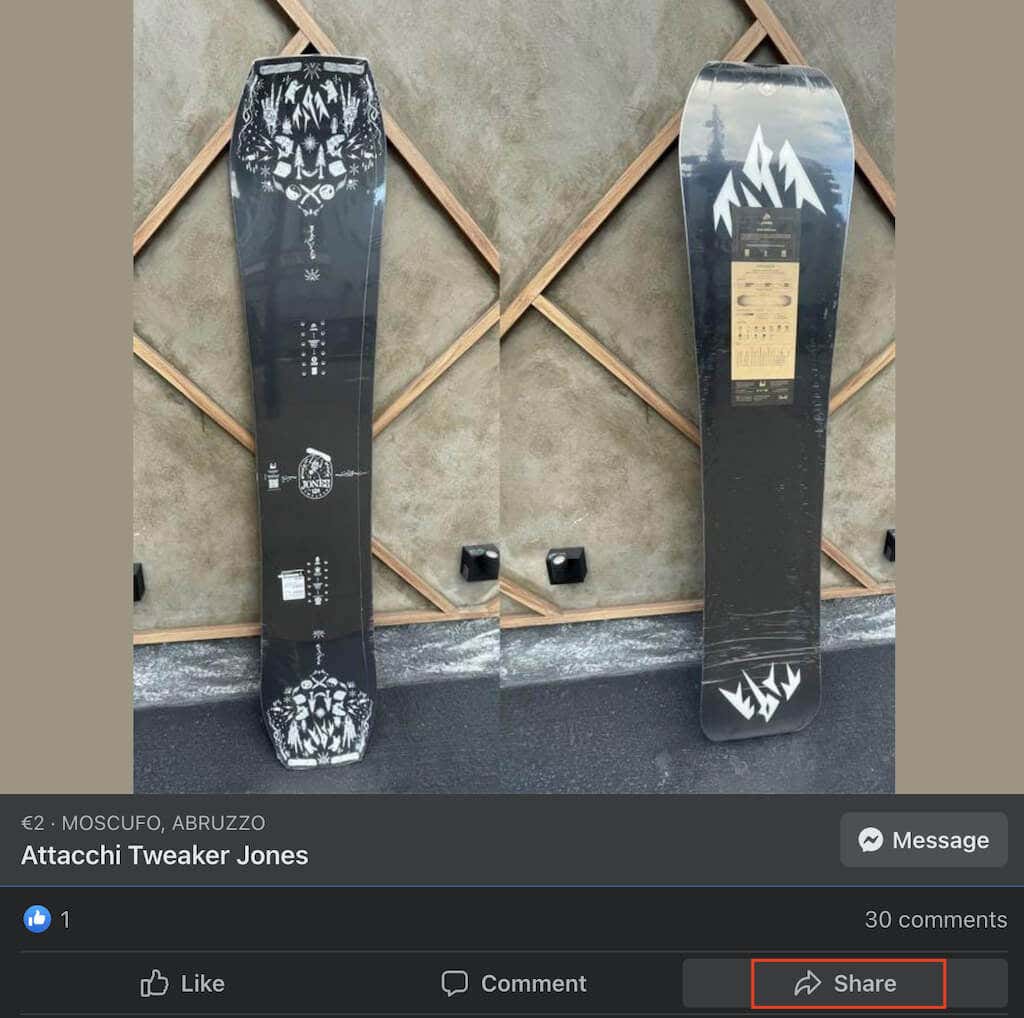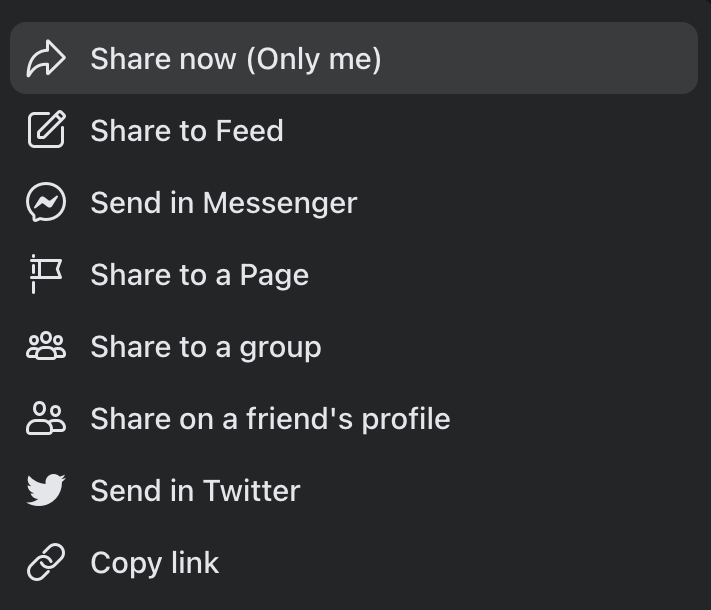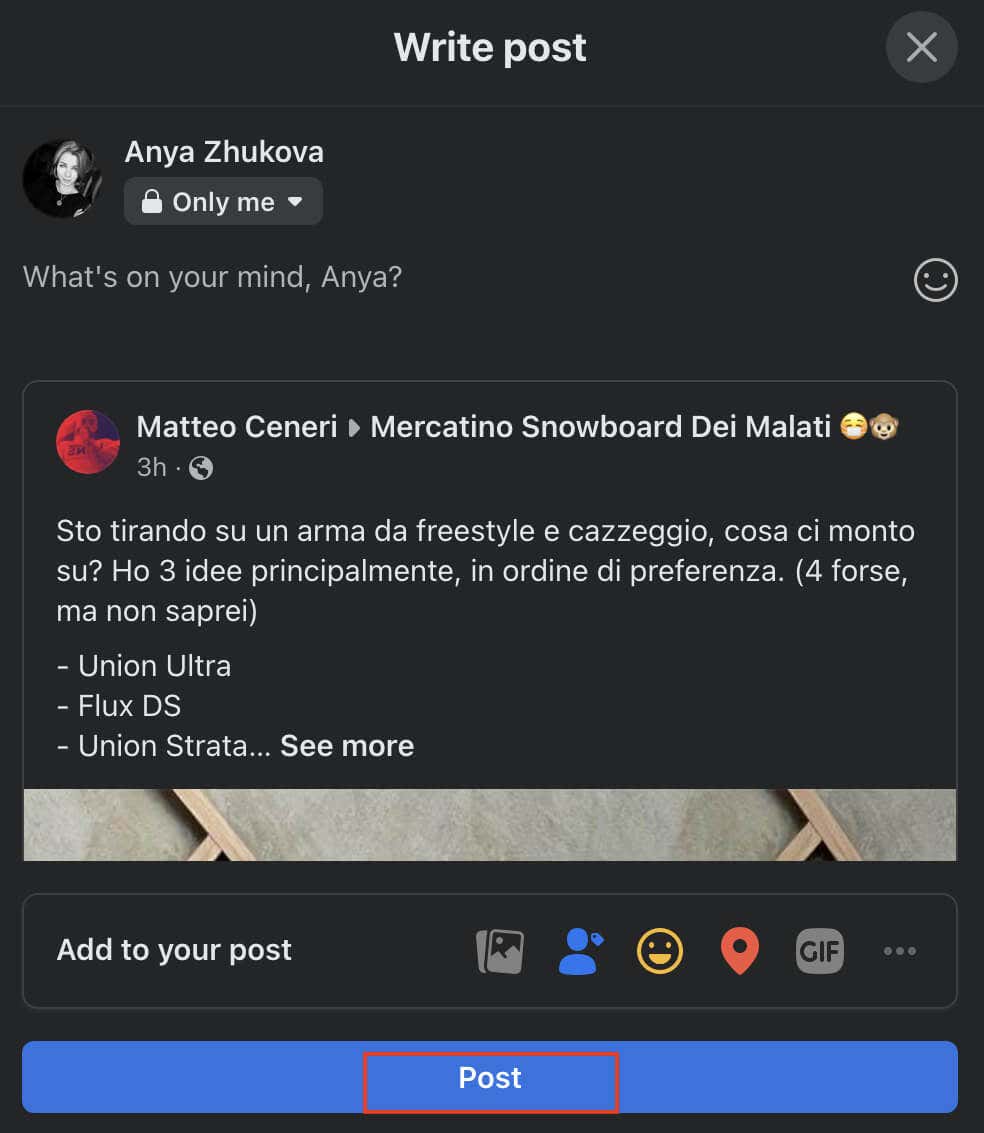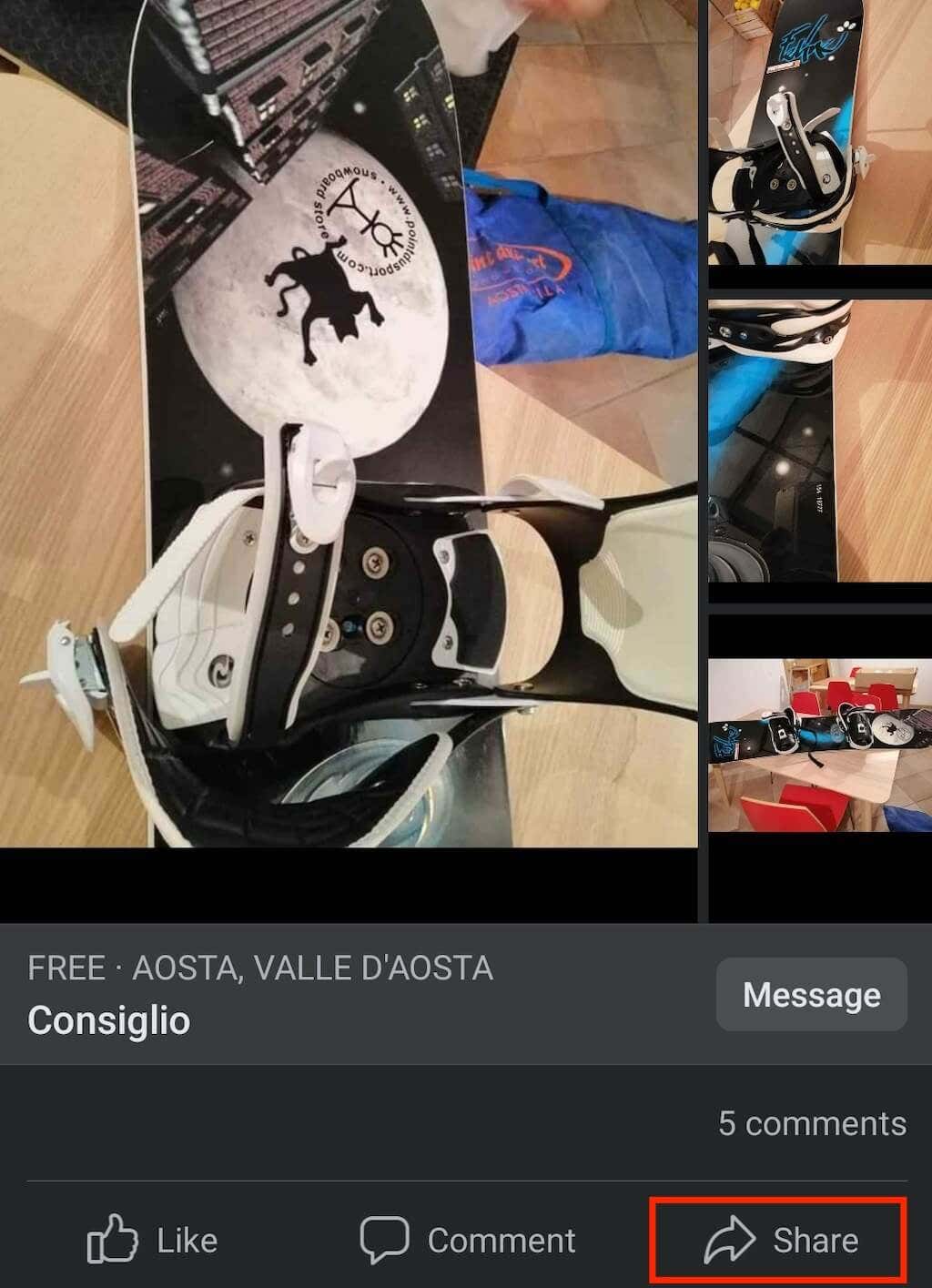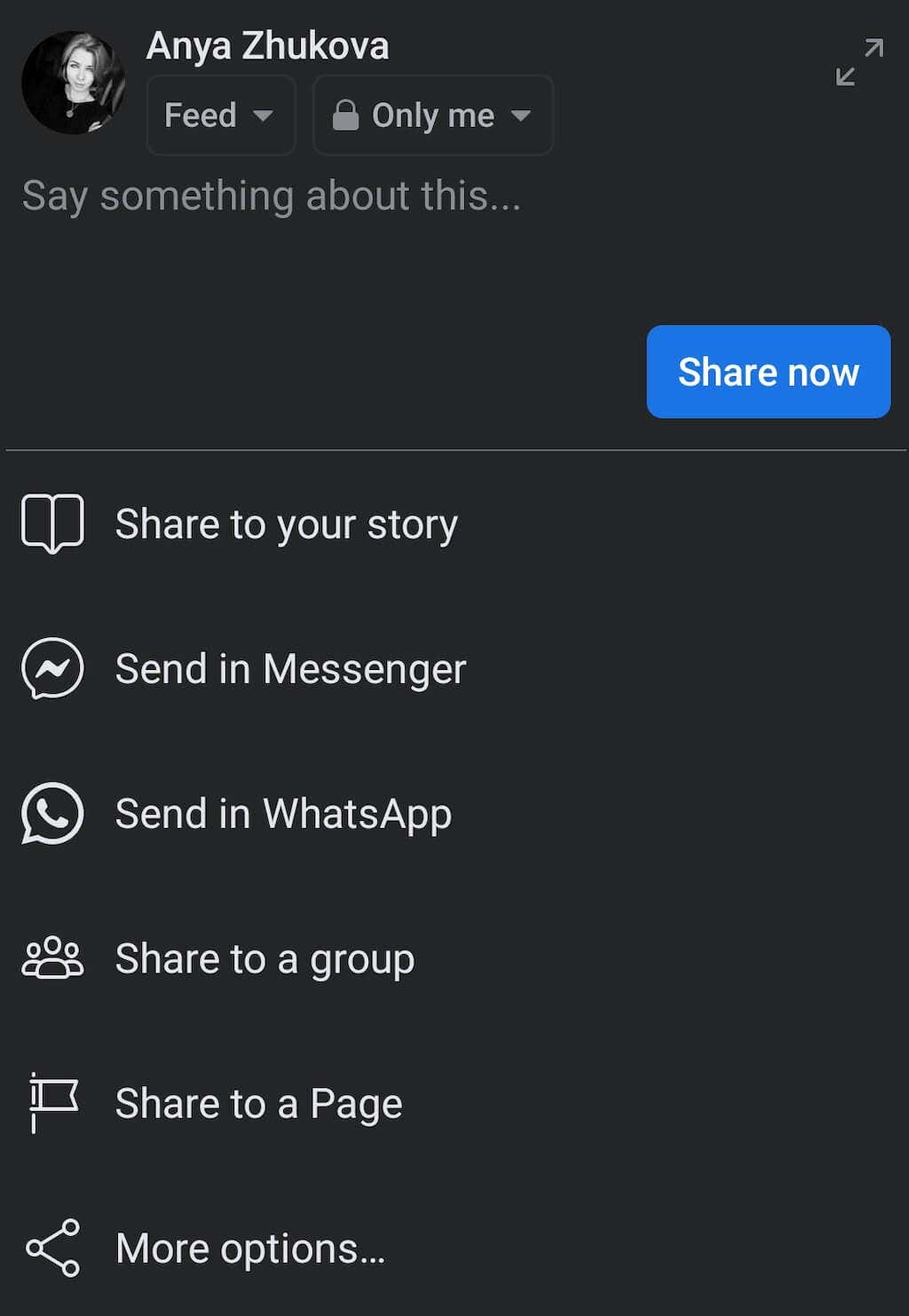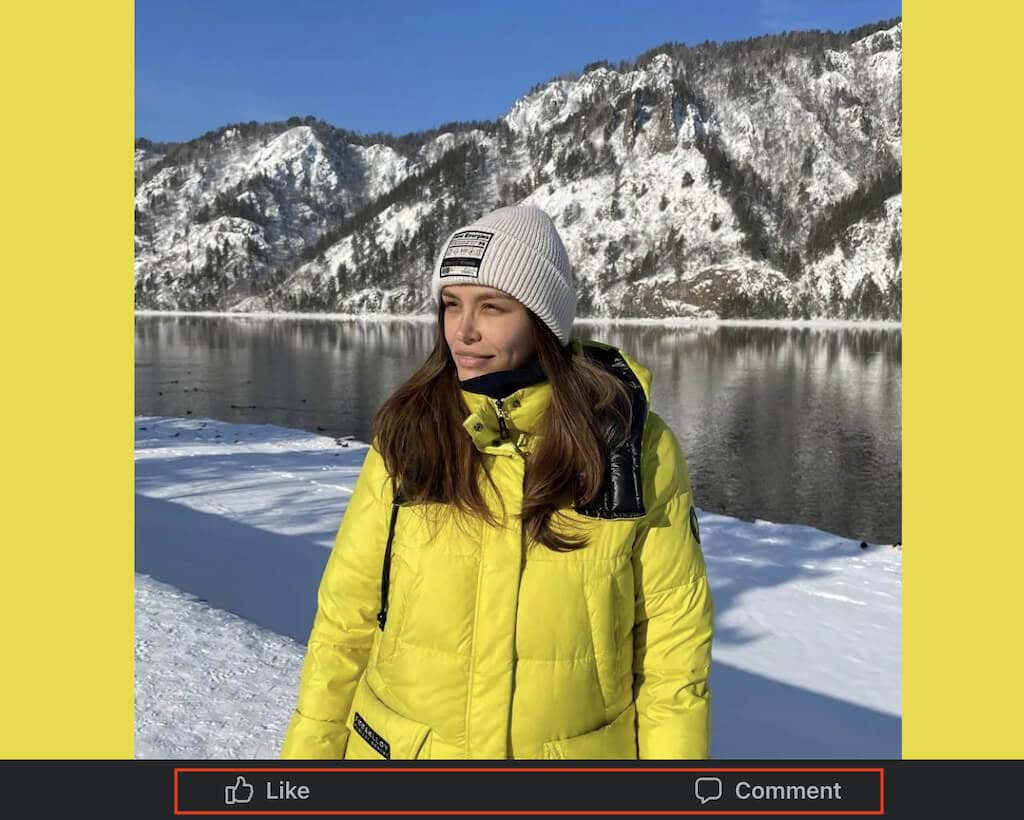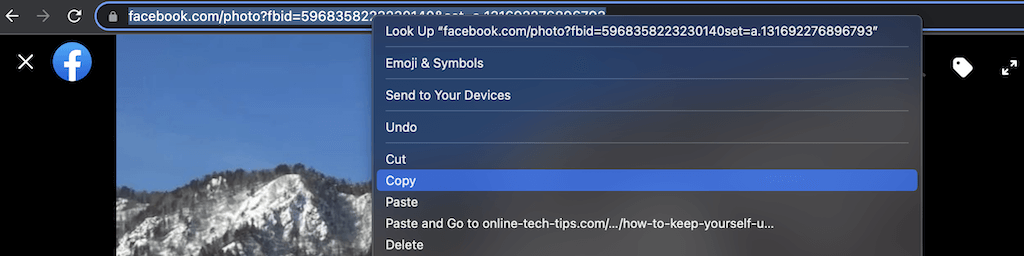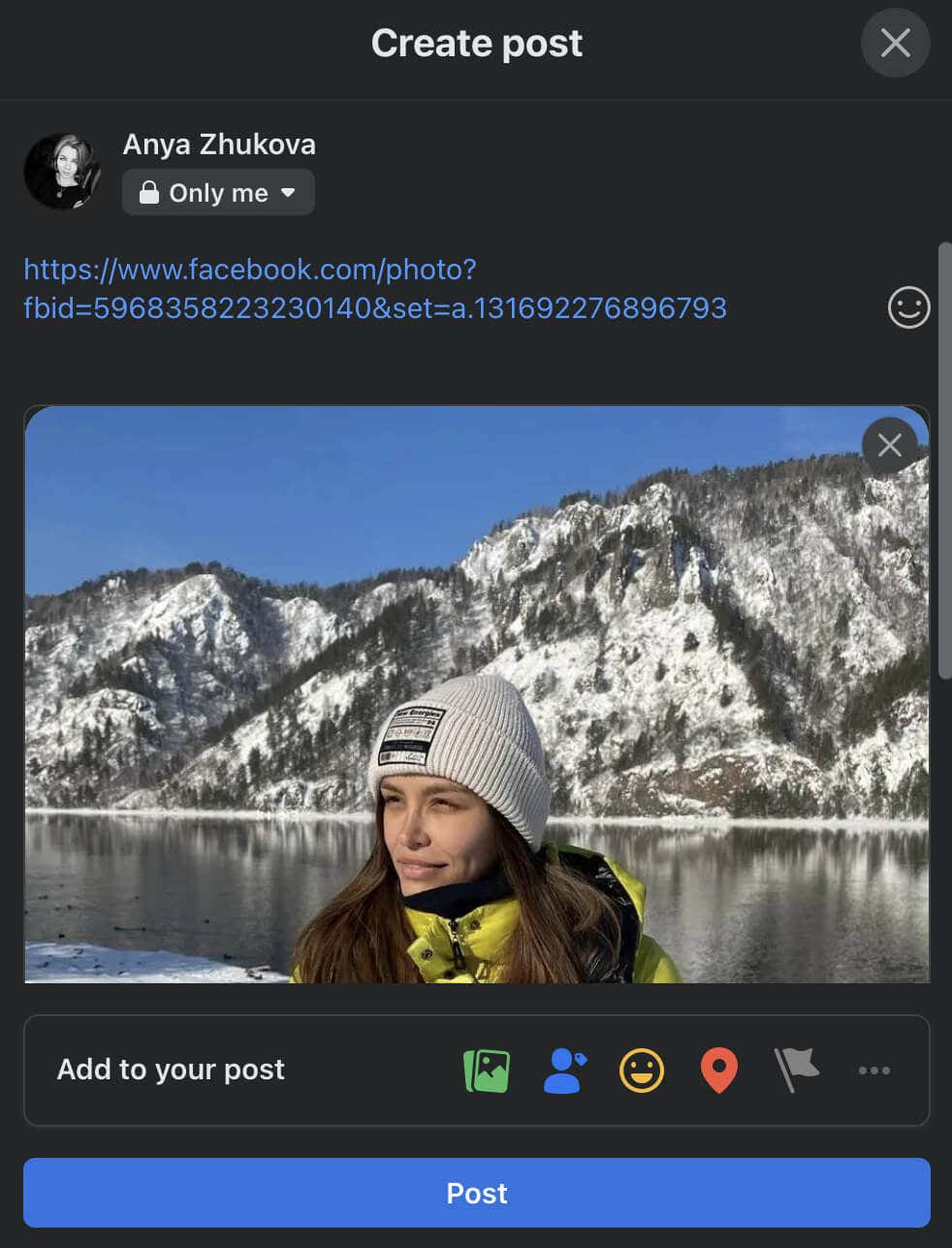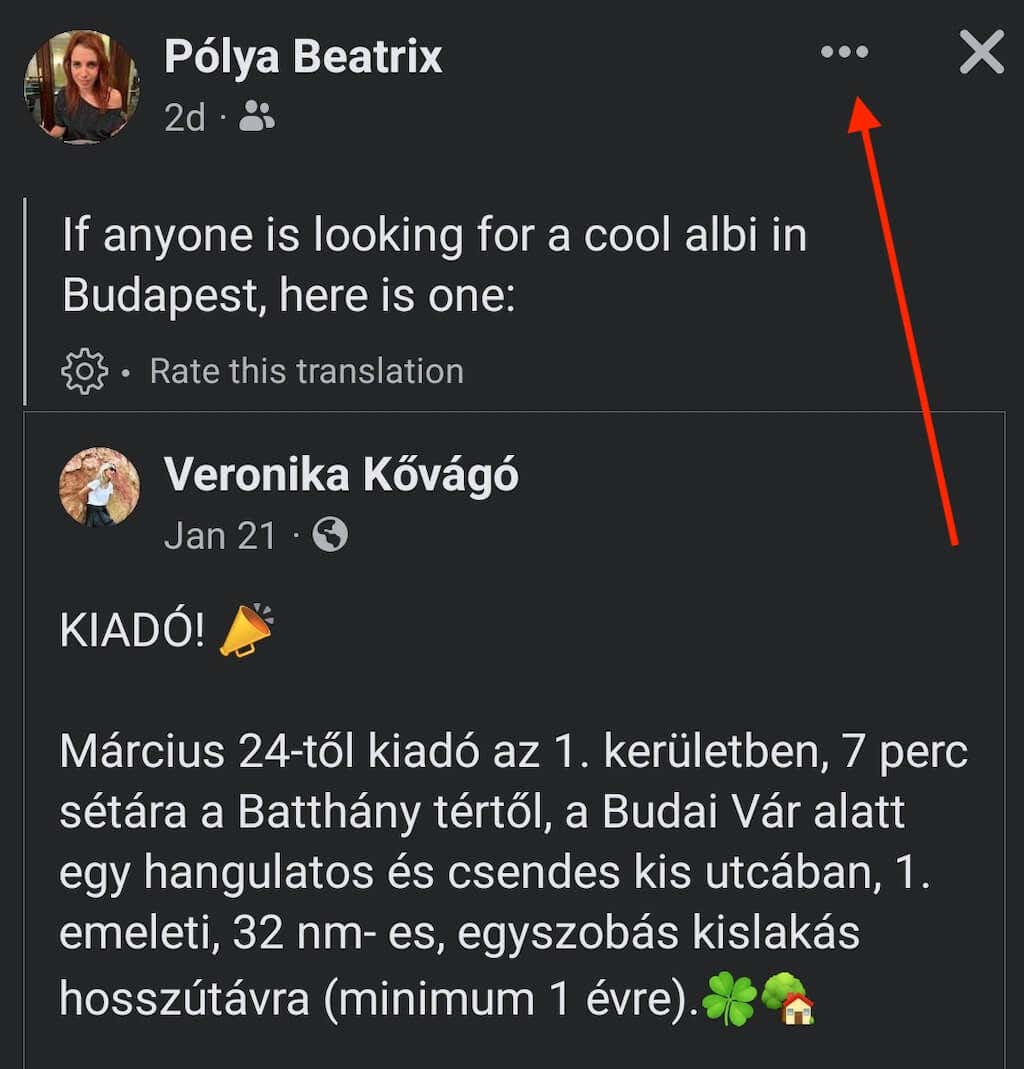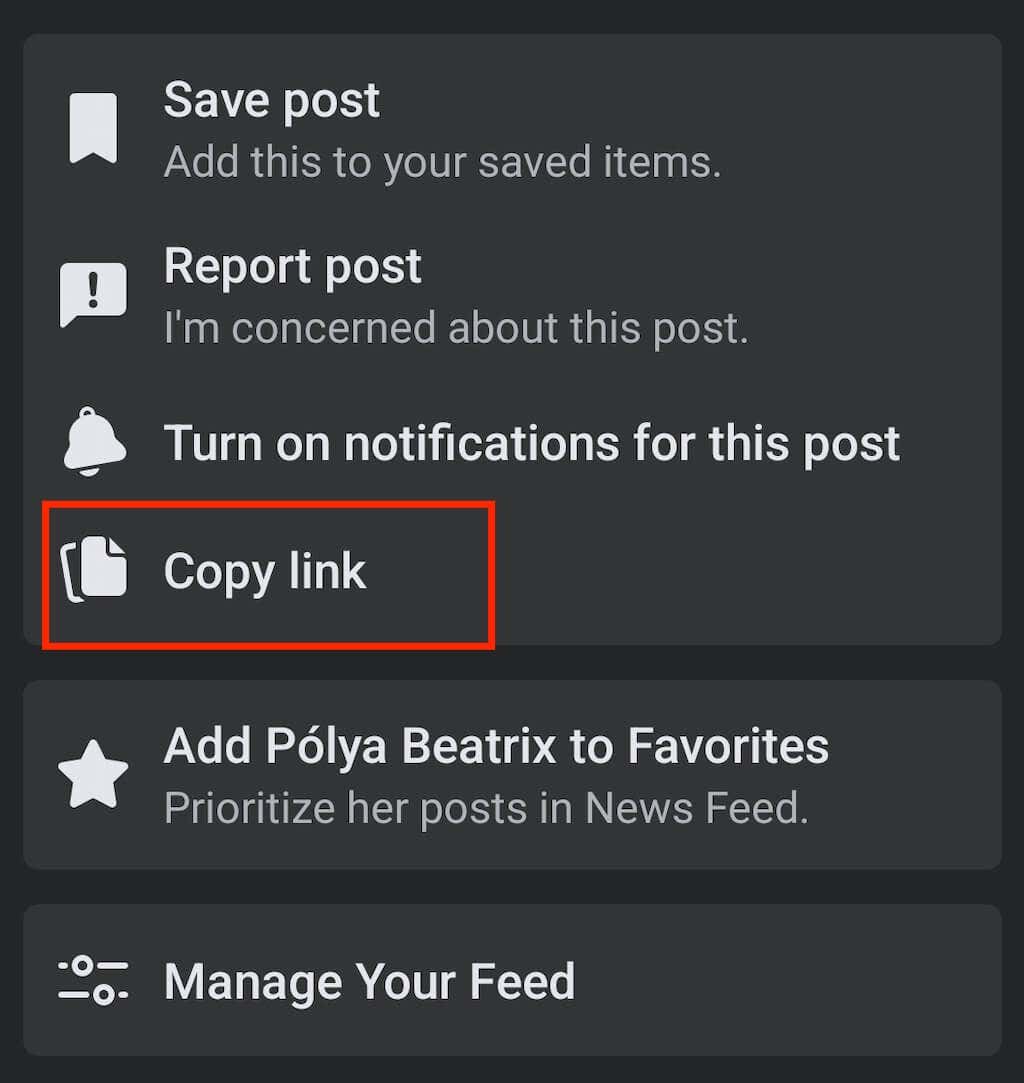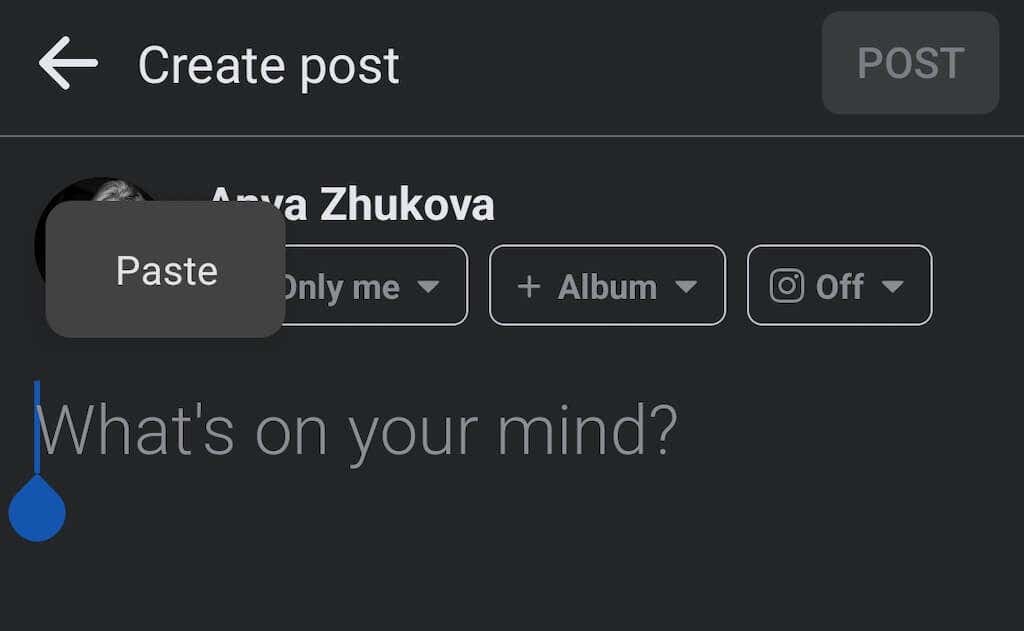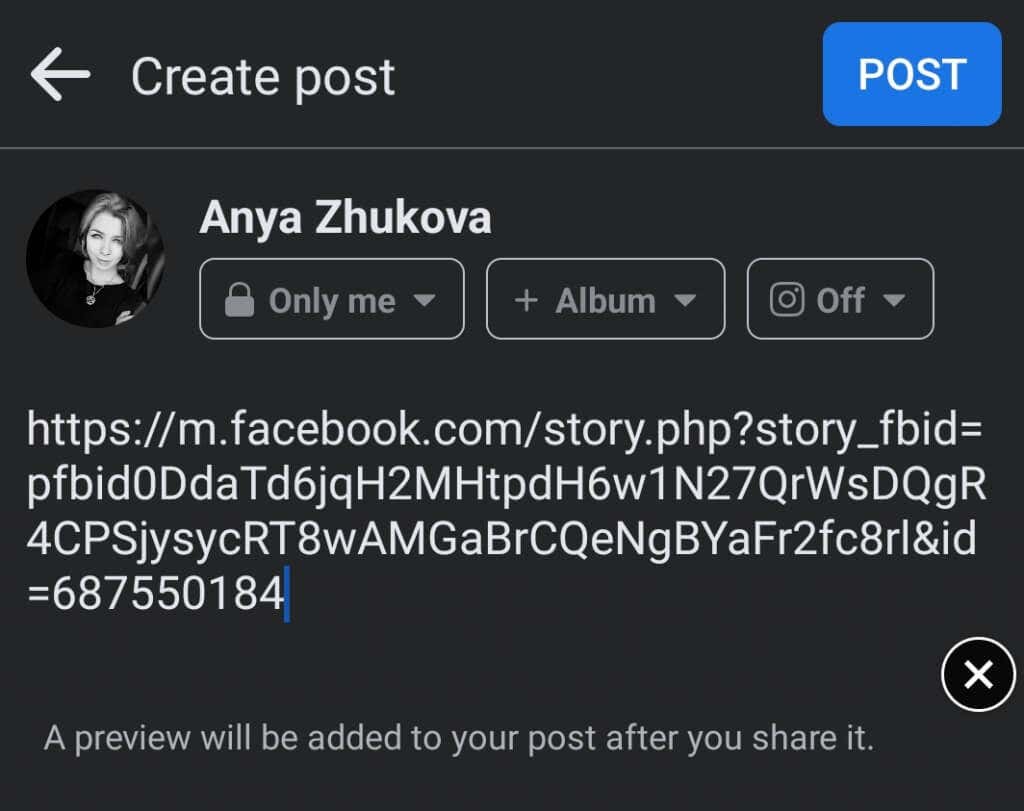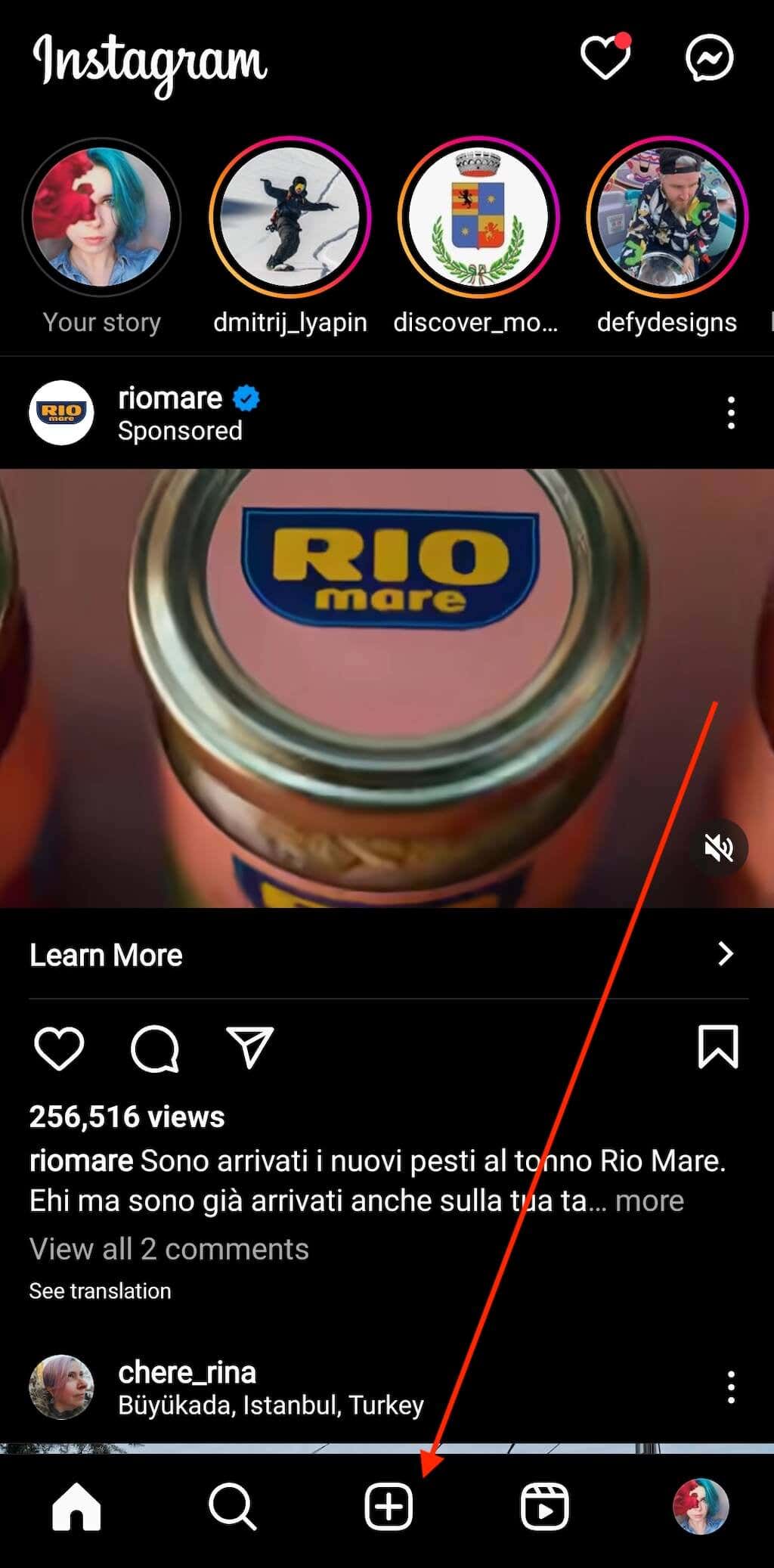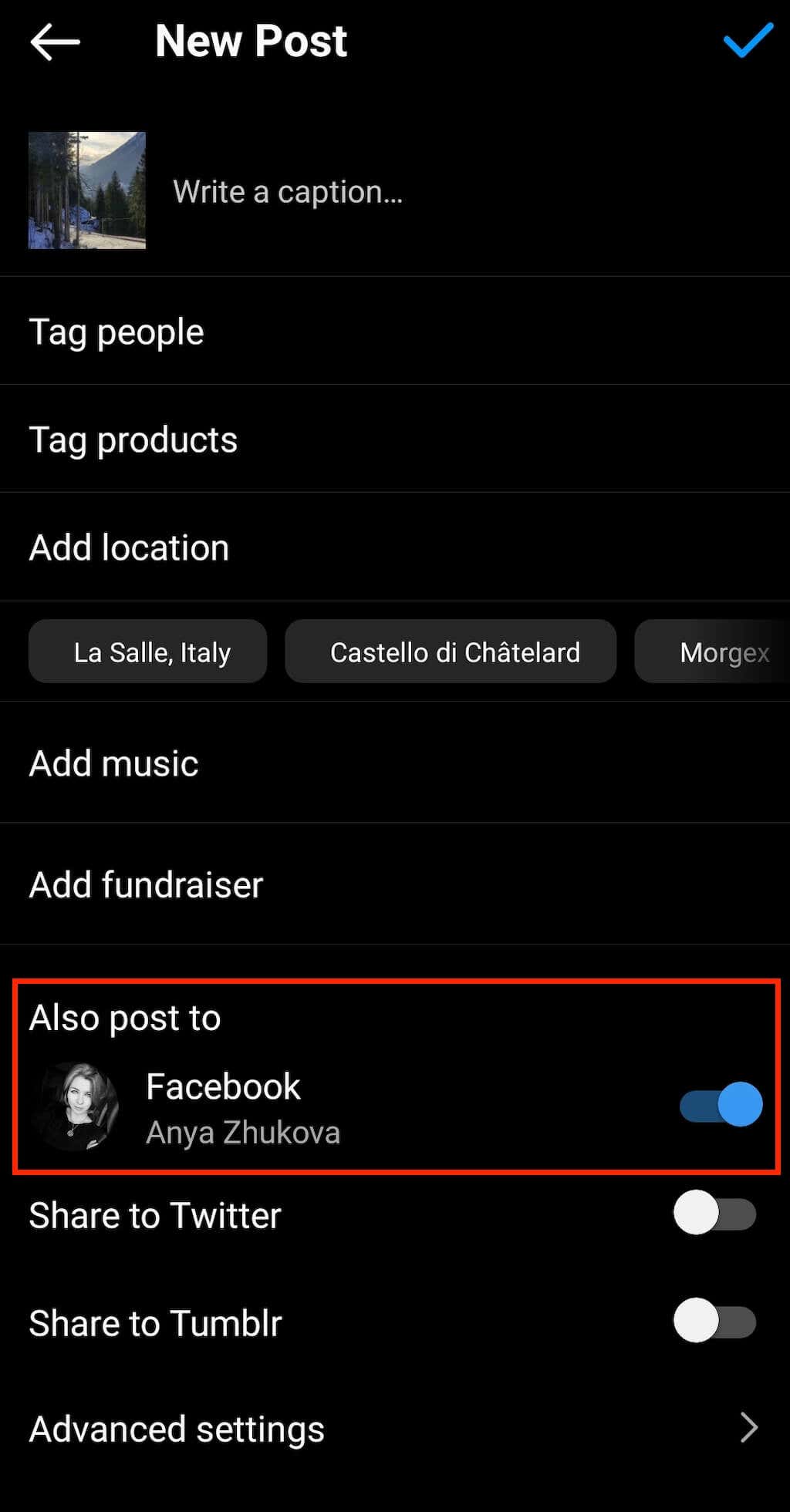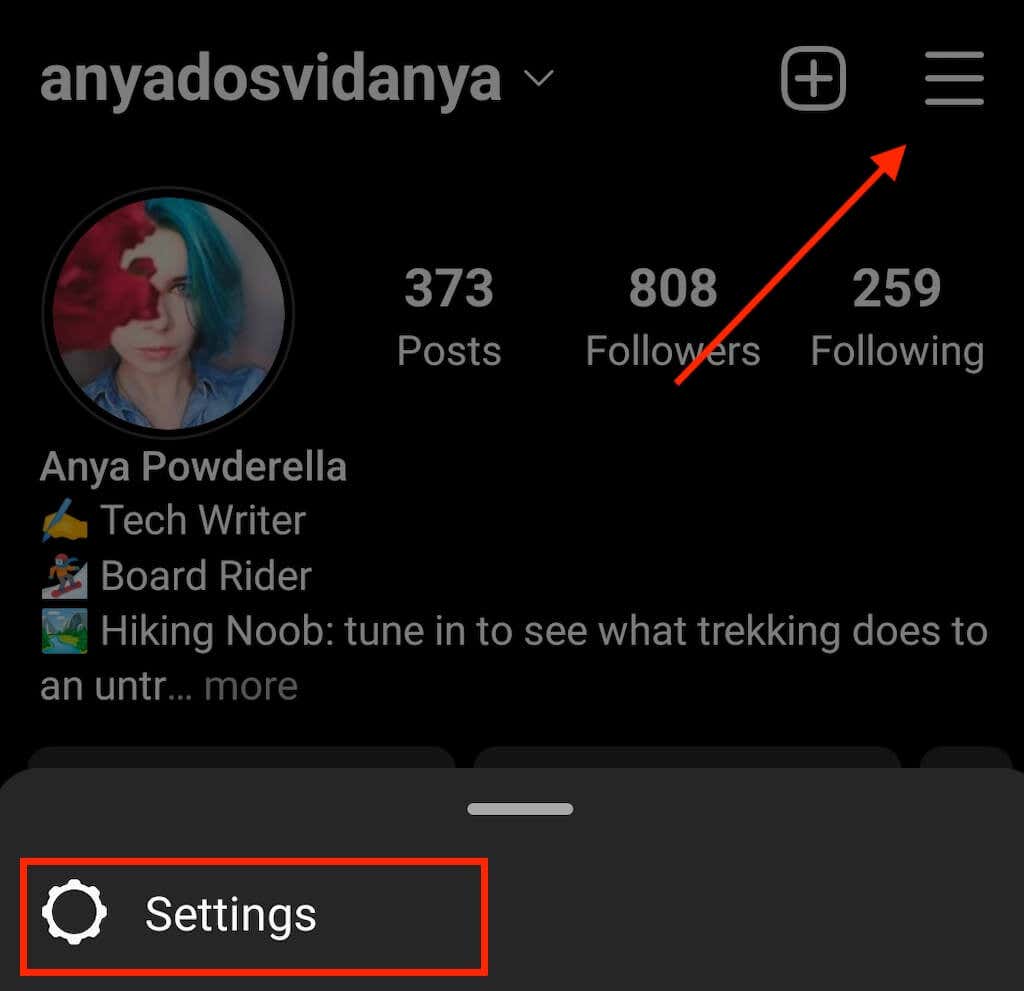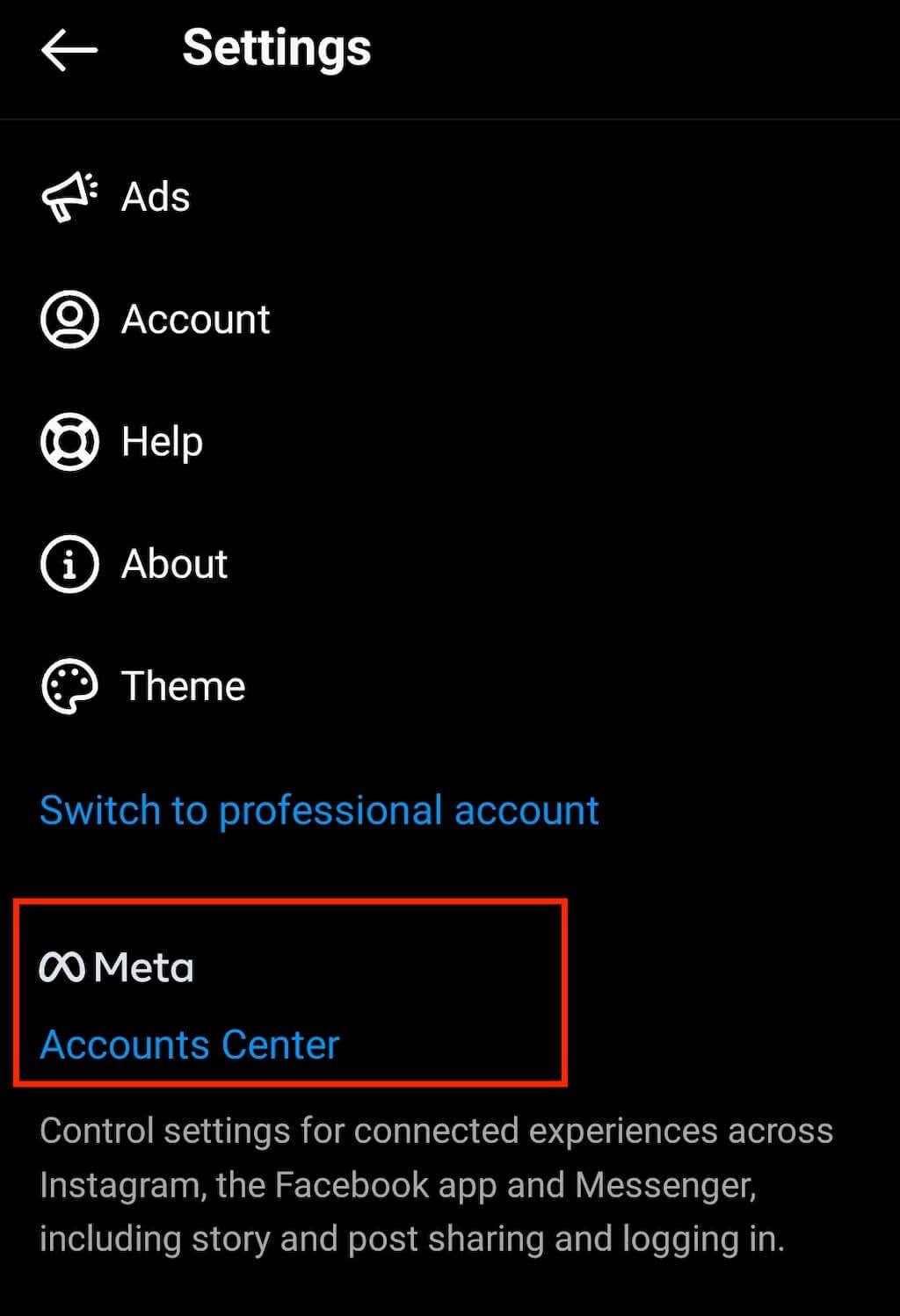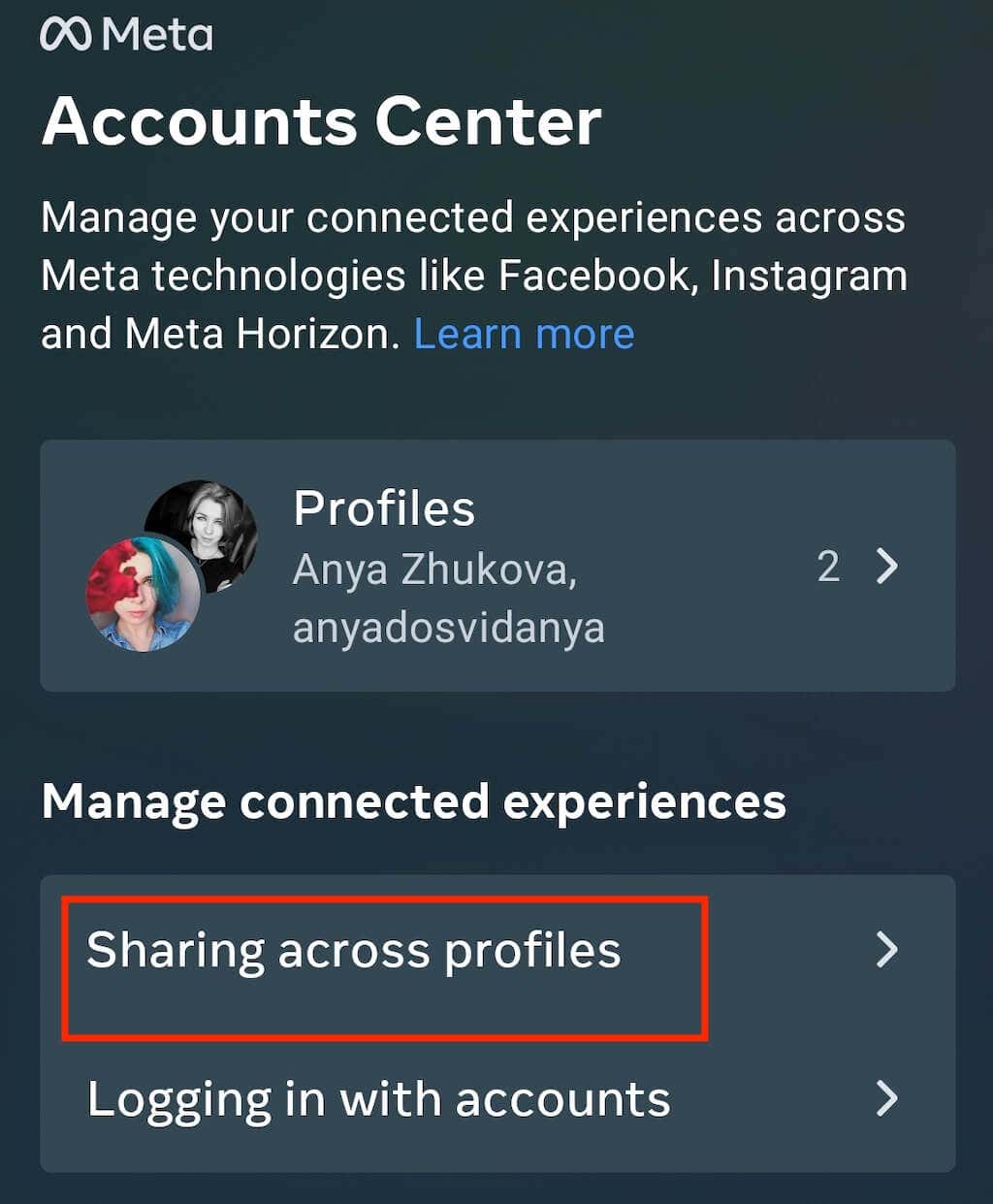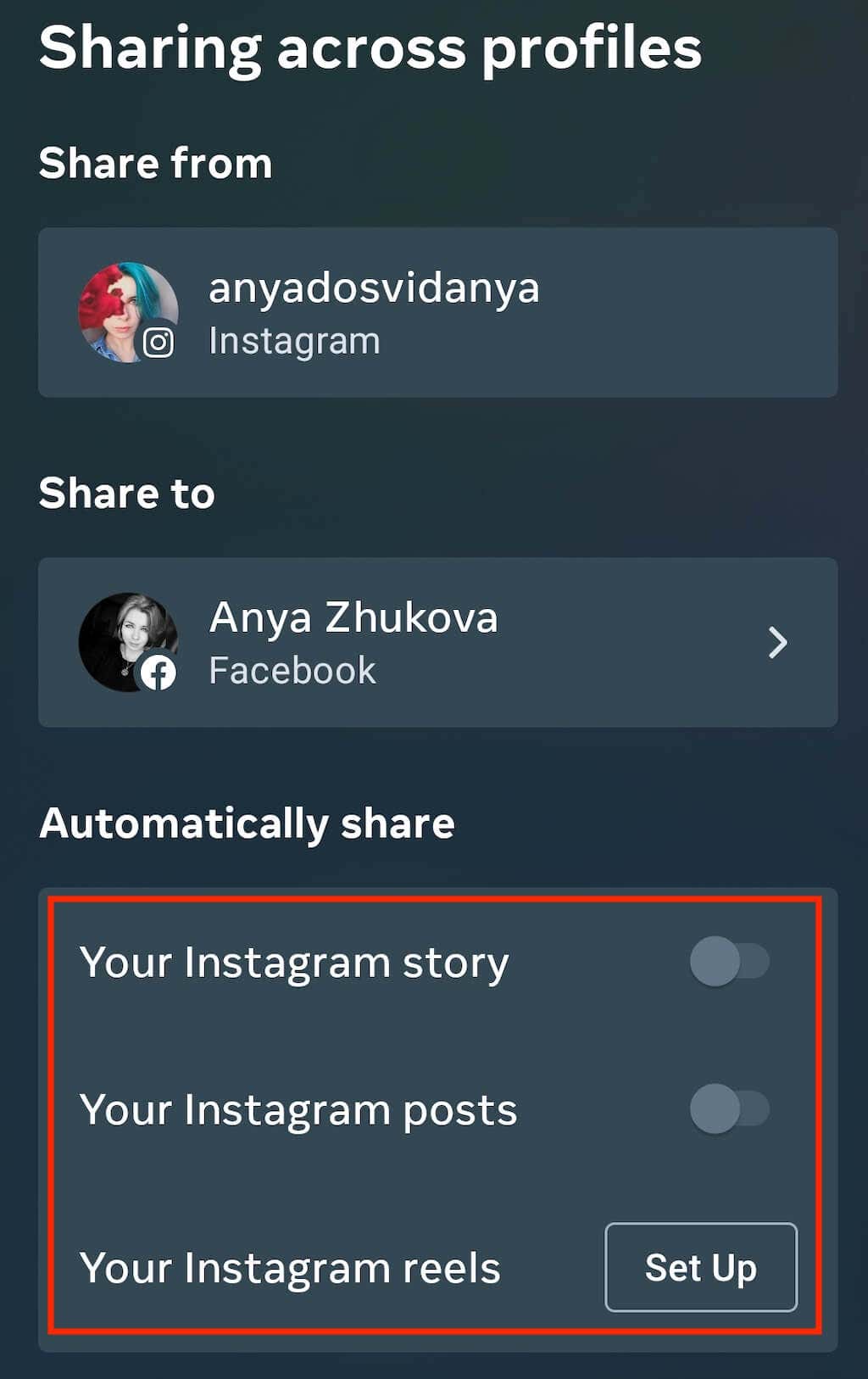برای تازه نگه داشتن صفحات رسانه های اجتماعی خود، باید دائماً محتوا اضافه کنید تا فالوورهای فعلی خود را سرگرم کرده و افراد جدید جذب کنید. با این حال، ارائه محتوای تازه برای ایجاد پست های جدید می تواند خسته کننده باشد. اینجاست که اشتراکگذاری مجدد یا ارسال مجدد محتوای قدیمی (یا محتوای شخص دیگری، یعنی الگوهای رفتاری ) میتواند به شما کمک کند.
در این آموزش، نحوه اشتراکگذاری یا ارسال مجدد محتوا برای به روز نگه داشتن صفحه فیس بوک خود را به شما نشان خواهیم داد.
نحوه ارسال مجدد در فیس بوک با استفاده از دکمه اشتراک گذاری
ساده ترین راه برای ارسال مجدد در فیس بوک استفاده از دکمه اشتراک گذاری است. می توانید این دکمه را در کنار اکثر پست های فیس بوک در شبکه اجتماعی پیدا کنید. میتوانید اشتراک گذاری یا بازنشر محتوا را به خط زمانی خودتان یا به خط زمانی دوستتان بفرستید.
نحوه ارسال مجدد در وب فیس بوک
دستورالعملها برای نسخههای دسکتاپ و تلفن همراه برنامه متفاوت است. در اینجا نحوه ارسال مجدد در فیس بوک در رایانه شما آمده است.
Facebook را در یک مرورگر وب در رایانه شخصی یا مک خود باز کنید.
به پستی که می خواهید به اشتراک بگذارید بروید.
در زیر پست، اشتراک گذاریرا با نماد فلشپیدا کرده و کلیک کنید. اگر دکمه اشتراکگذاریرا در زیر پست نمیبینید، ممکن است شخص اشتراکگذاری را در تنظیمات حریم خصوصی خود محدود کرده باشد، یا پست اصلی در یک گروه بسته منتشر شده است و نمیتوان آن را با افراد دیگری به اشتراک گذاشت. -اعضای گروه.
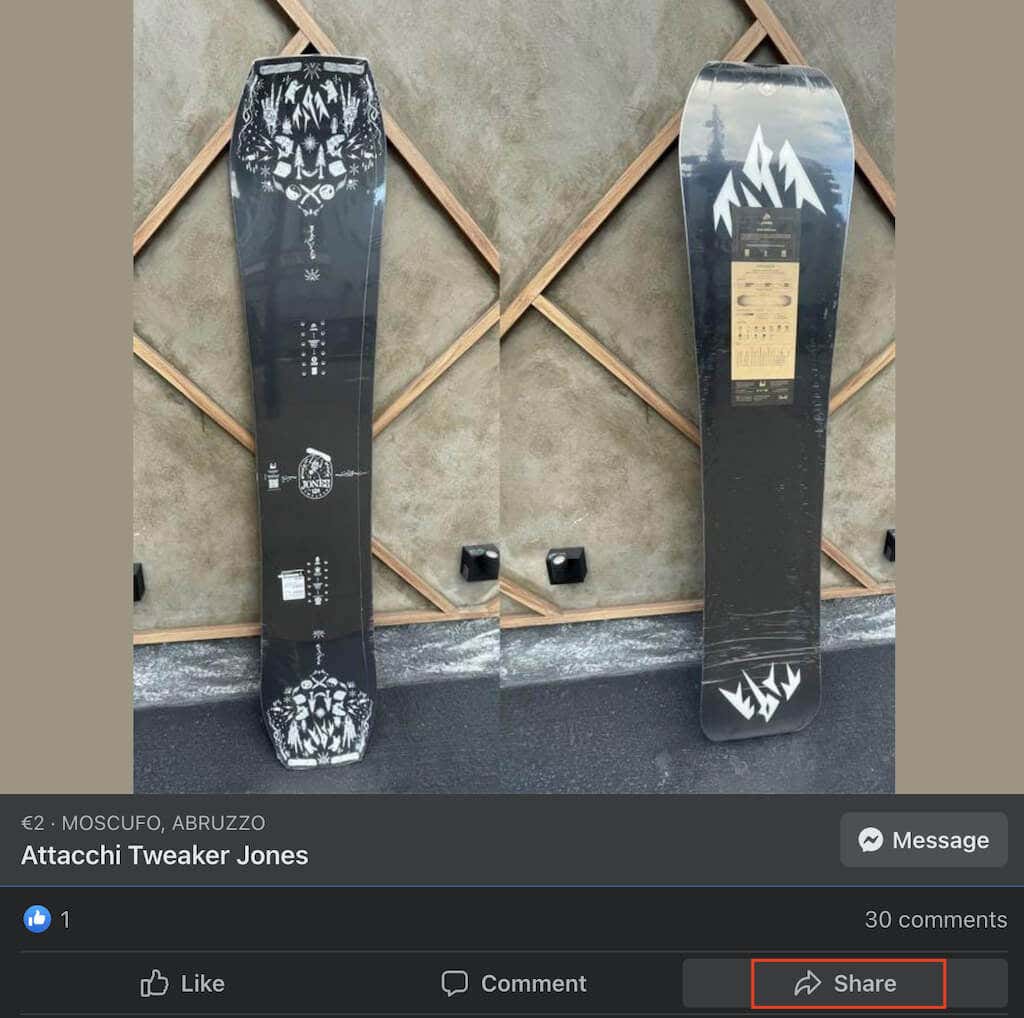
در قسمت اشتراک گذاری، در منوی کشویی، تعدادی از گزینه های اشتراک گذاری را مشاهده خواهید کرد:
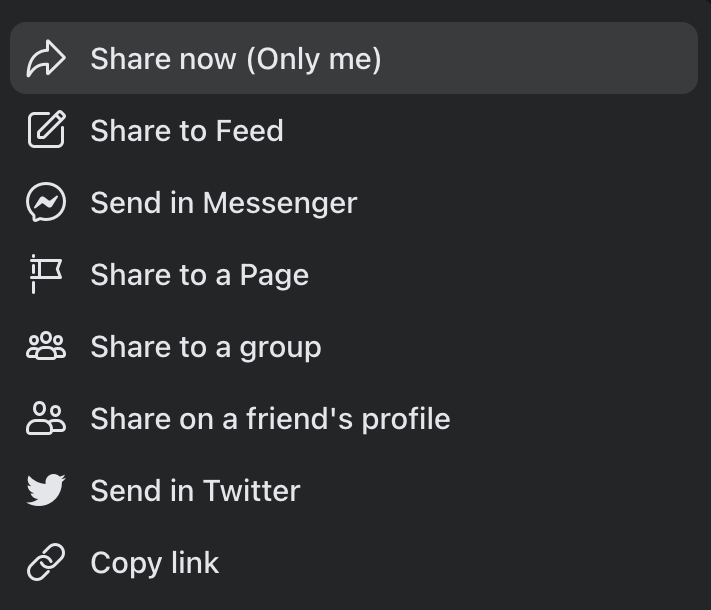 اکنون به اشتراک بگذاریدپست را فوراً با تنظیمات مخاطب که قبلاً تنظیم کرده اید به اشتراک می گذارد.
اشتراک گذاری در فیدبه شما امکان می دهد ابتدا پست را تغییر دهید، مانند تعیین مخاطب جدید و افزودن توضیحات یا هشتگ.
اشتراک گذاری در استوری شماپست را در استوری های فیس بوک شما به اشتراک می گذارد.
ارسال در مسنجربه شما امکان میدهد یک چت مسنجر را انتخاب کنید که در آن پست به اشتراک گذاشته شود.
علاوه بر آن، می توانید پست انتخاب شده را در یک صفحه، یک گروهو در نمایه یک دوستبه اشتراک بگذارید.
اکنون به اشتراک بگذاریدپست را فوراً با تنظیمات مخاطب که قبلاً تنظیم کرده اید به اشتراک می گذارد.
اشتراک گذاری در فیدبه شما امکان می دهد ابتدا پست را تغییر دهید، مانند تعیین مخاطب جدید و افزودن توضیحات یا هشتگ.
اشتراک گذاری در استوری شماپست را در استوری های فیس بوک شما به اشتراک می گذارد.
ارسال در مسنجربه شما امکان میدهد یک چت مسنجر را انتخاب کنید که در آن پست به اشتراک گذاشته شود.
علاوه بر آن، می توانید پست انتخاب شده را در یک صفحه، یک گروهو در نمایه یک دوستبه اشتراک بگذارید.
بسته به روش اشتراک گذاری که انتخاب کرده اید، ممکن است یک پنجره بازشو دریافت کنید که به شما امکان می دهد توضیحات پست و مخاطبان را تغییر دهید. پس از پایان کار، روی پستکلیک کنید تا پست منتشر شود..
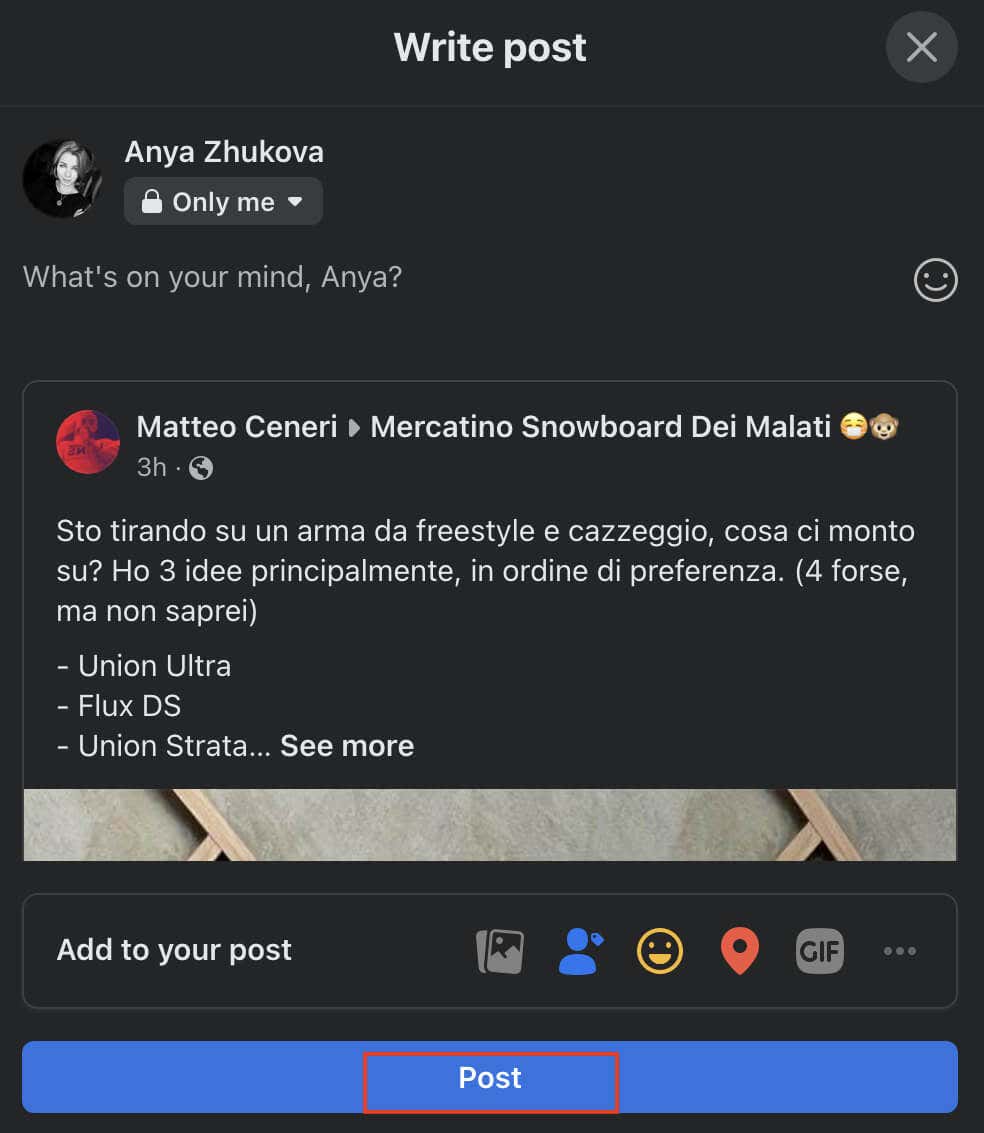
نحوه ارسال مجدد در فیس بوک موبایل
اگر ترجیح میدهید از فیسبوک در گوشی هوشمند آیفون یا اندروید خود استفاده کنید، در اینجا نحوه ارسال مجدد در برنامه تلفن همراه فیسبوک آورده شده است.
برنامه Facebook را در تلفن هوشمند خود باز کنید.
در فید خبری خود، پستی را که می خواهید به اشتراک بگذارید پیدا کنید.
نماد اشتراک گذاریرا در زیر پست انتخاب کنید.
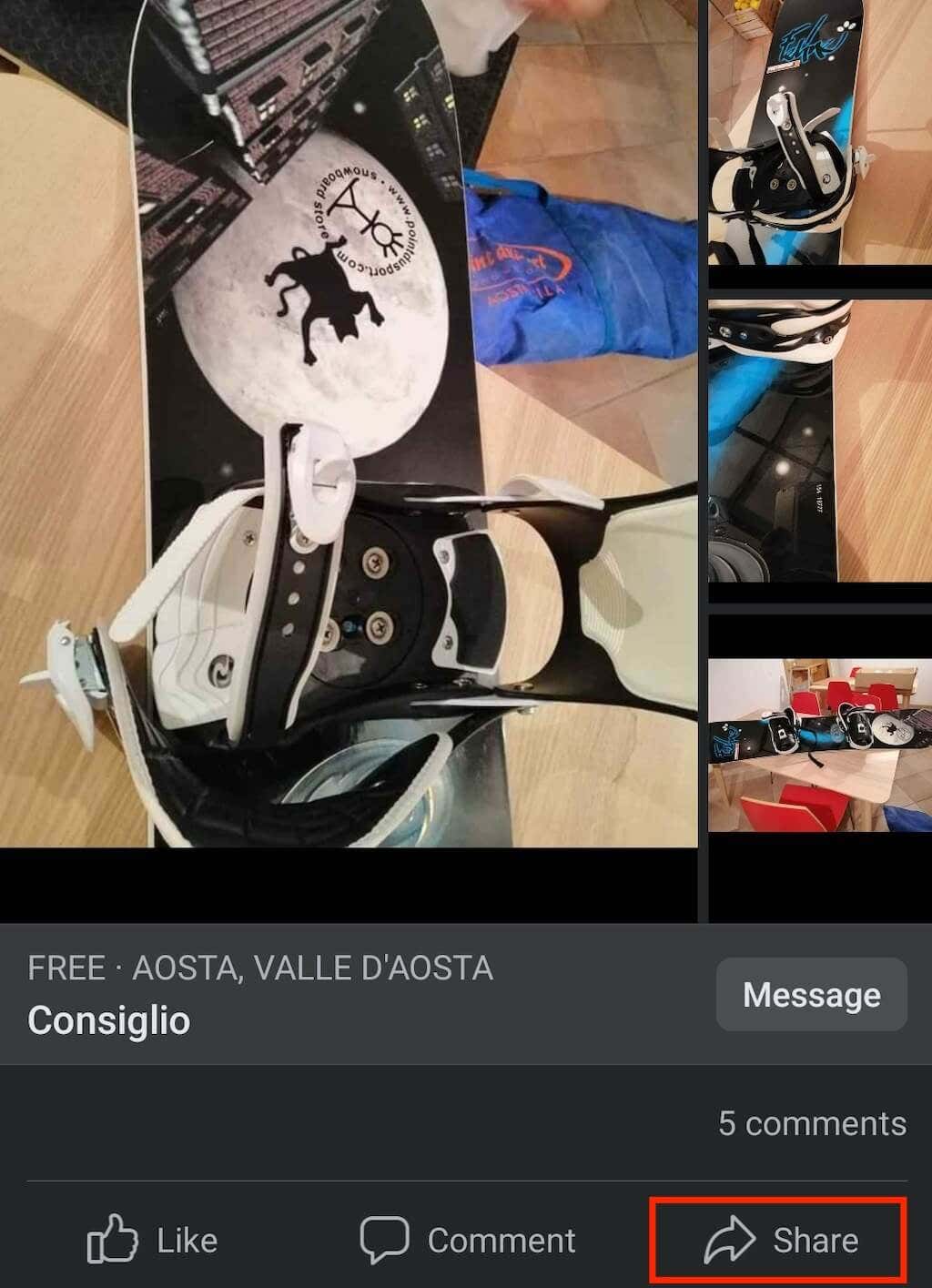
در منوی کشویی، گزینه های اشتراک گذاری زیر را مشاهده خواهید کرد:
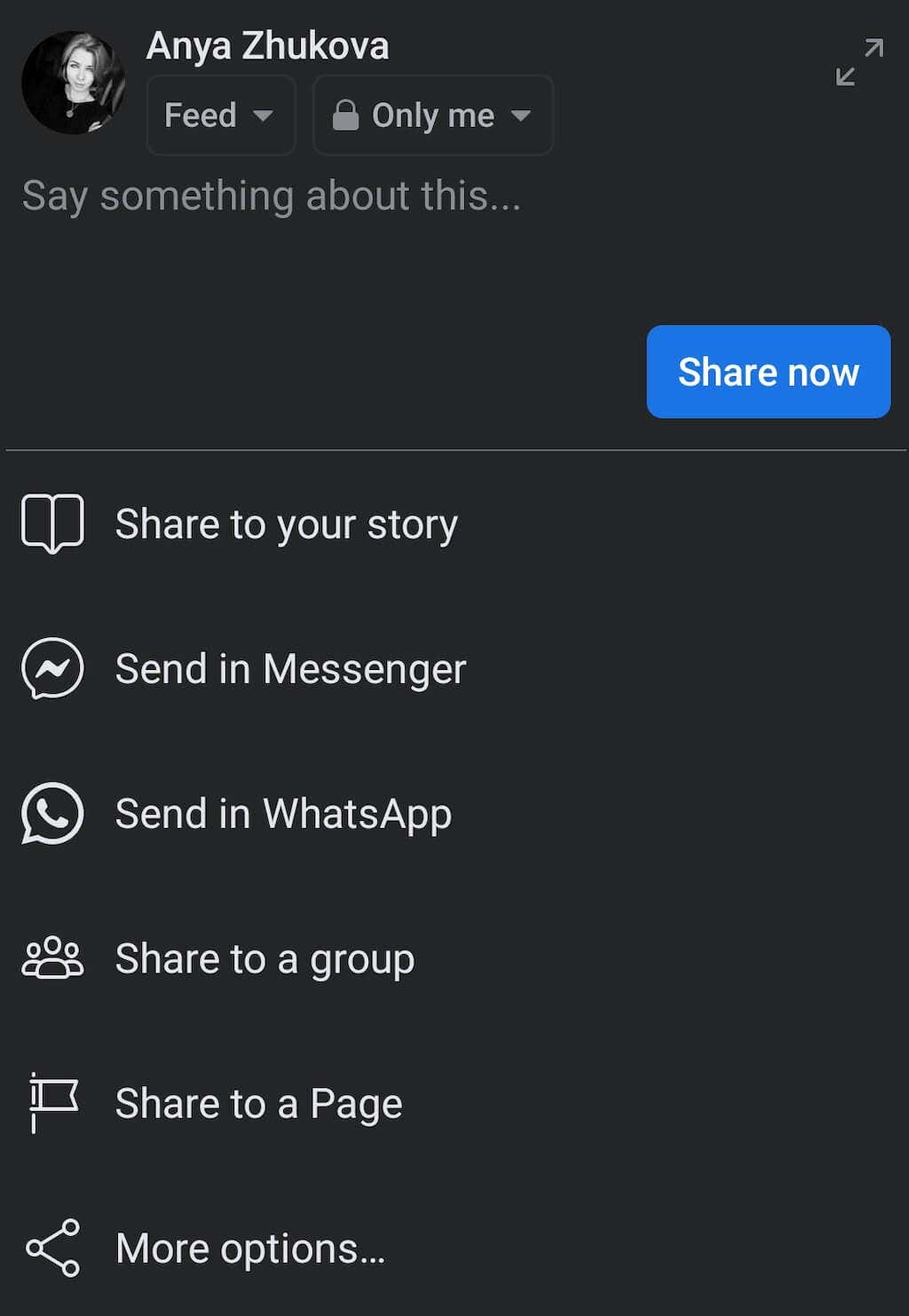 اشتراک گذاری در استوری خودگزینه ای است که می توانید برای ویدیوهای فیس بوک از آن استفاده کنید.
اشتراک گذاری در داستان صفحهگزینه مشابهی است، اما برای اشتراک گذاری ویدیوها در صفحه شخصی یا تجاری شما.
ارسال در مسنجربه شما امکان میدهد به جای نمایه فیسبوک شخصی، پست را در چت مسنجر ارسال کنید.
ارسال در واتساپبه شما امکان میدهد مطلبی را مستقیماً به چت یا گروه WhatsApp بازنشر کنید.
برخی گزینههای اشتراکگذاری دیگر شامل اشتراکگذاری در یک گروه یا صفحه فیسبوک، و همچنین اشتراکگذاری پیوند پست در خارج از فیسبوک (مانند اشتراکگذاری یک پست بهعنوان توییت یا استوریهای اینستاگرام شما) است.
اشتراک گذاری در استوری خودگزینه ای است که می توانید برای ویدیوهای فیس بوک از آن استفاده کنید.
اشتراک گذاری در داستان صفحهگزینه مشابهی است، اما برای اشتراک گذاری ویدیوها در صفحه شخصی یا تجاری شما.
ارسال در مسنجربه شما امکان میدهد به جای نمایه فیسبوک شخصی، پست را در چت مسنجر ارسال کنید.
ارسال در واتساپبه شما امکان میدهد مطلبی را مستقیماً به چت یا گروه WhatsApp بازنشر کنید.
برخی گزینههای اشتراکگذاری دیگر شامل اشتراکگذاری در یک گروه یا صفحه فیسبوک، و همچنین اشتراکگذاری پیوند پست در خارج از فیسبوک (مانند اشتراکگذاری یک پست بهعنوان توییت یا استوریهای اینستاگرام شما) است.
بسته به گزینه اشتراکگذاری که انتخاب کردهاید، پست بهطور خودکار به اشتراک گذاشته میشود، یا باید اکنون اشتراکگذاریرا انتخاب کنید تا ارسال مجدد پایان یابد.
هنگامی که محتوای ارسال شده مجدد در حساب فیس بوک شما ظاهر شد، دوستان شما می توانند با کلیک بر روی پست شما، پست اصلی را مشاهده کنند. هر گونه لایک و نظر از پست اصلی در سمت راست پنجره ظاهر می شود.
ویژگی اشتراکگذاری به شما امکان میدهد از دادن اعتبار به نویسنده پست اصلی صرفنظر کنید، زیرا افرادی که پست را روی دیوار شما مشاهده میکنند همچنان میبینند نویسنده اصلی چه کسی بوده است.
نحوه ارسال مجدد در فیس بوک بدون دکمه اشتراک گذاری
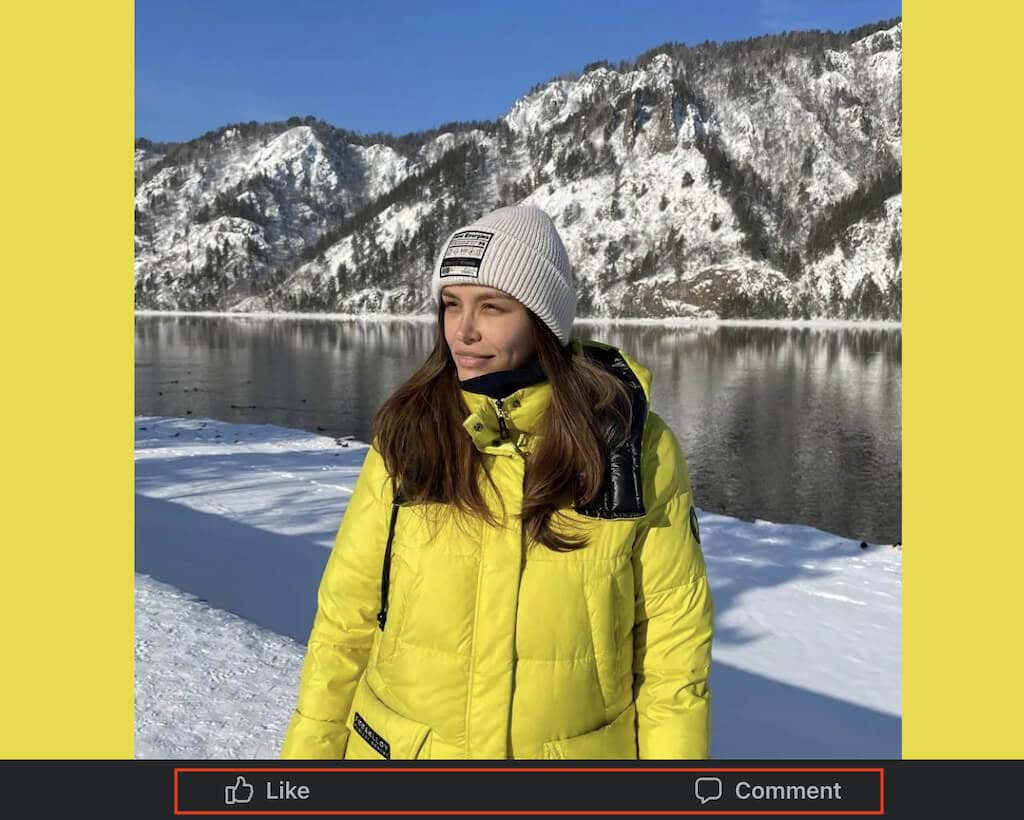
اگر پوستر اصلی تنظیمات حریم خصوصی را تغییر داده و پست دیگر قابل اشتراکگذاری به نظر نمیرسد، همچنان میتوانید آن را با استفاده از روش پیوند کپی به اشتراک بگذارید.
نحوه ارسال مجدد روی دسکتاپ بدون دکمه اشتراک گذاری
برای اشتراکگذاری یک پست فیسبوک که دکمه اشتراکگذاری روی رایانه شما ندارد، مراحل زیر را دنبال کنید.
در مرورگر خود، Facebook را باز کنید و به پستی که میخواهید به اشتراک بگذارید بروید..
روی پست انتخاب شده کلیک کنید تا بزرگ شود تا کل صفحه شما را پوشش دهد.
URL پست را کپی کنید. می توانید روی پیوند کلیک راست کرده و Copyرا انتخاب کنید یا از Ctrl+ C/ Cmd+ <استفاده کنید. span>Cمیانبر صفحه کلید برای کپی کردن پیوند.
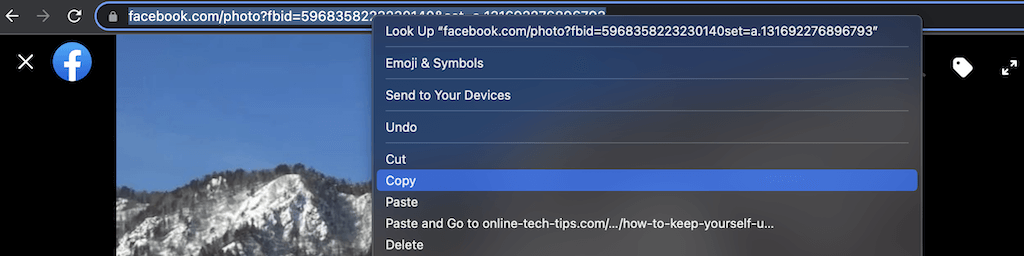
یک پست جدید در فیس بوک ایجاد کنید و پیوند کپی شده را در آن قرار دهید. می توانید با کلیک راست و انتخاب Pasteیا استفاده از Ctrl+ V/ Cmd+ Vمیانبر صفحه کلید.
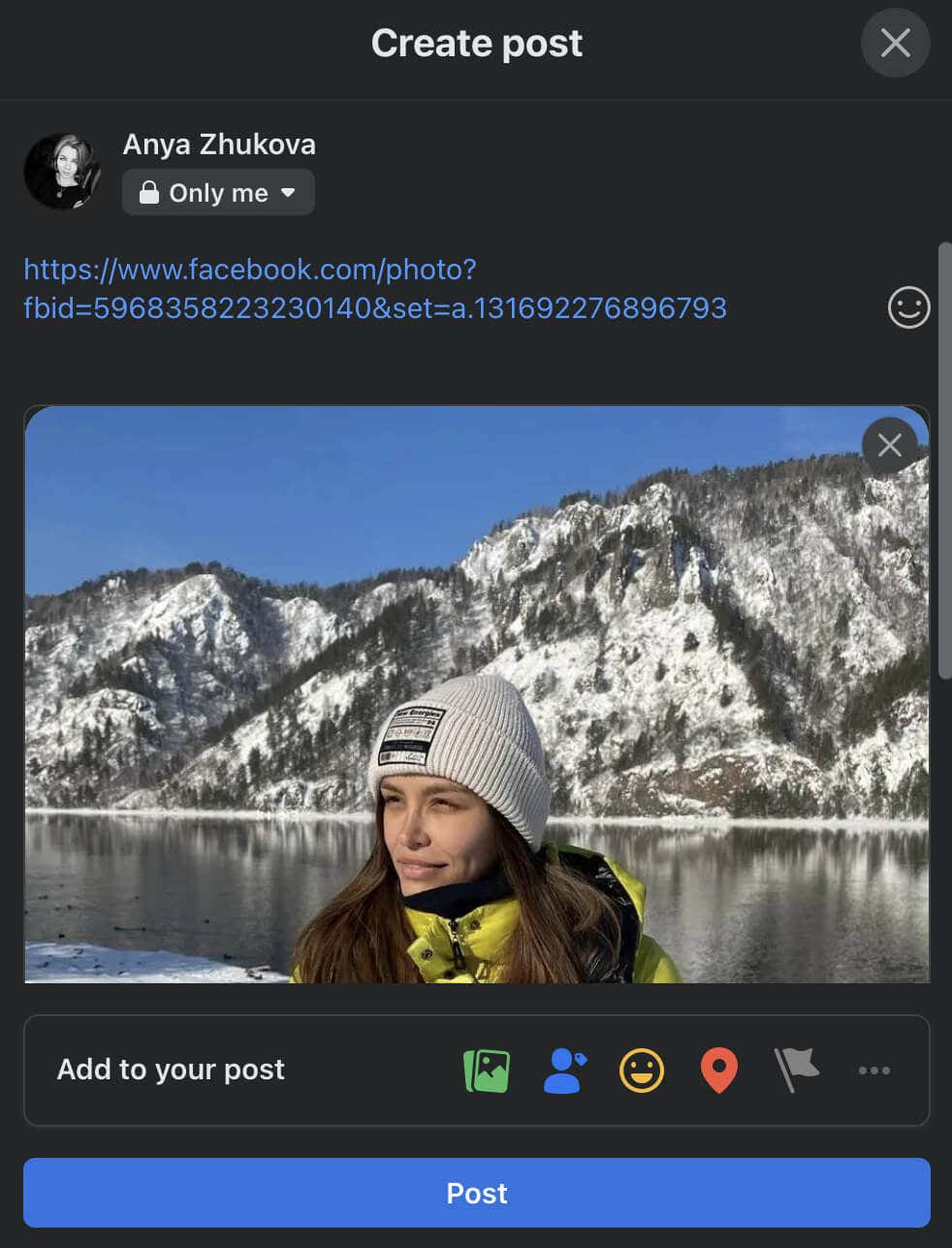
مخاطبانی را که می توانند پست شما را ببینند و/یا رسانه به آن اضافه کنند تغییر دهید. سپس پسترا برای انتشار انتخاب کنید.
نحوه ارسال مجدد در موبایل بدون دکمه اشتراک گذاری
برای ارسال مجدد در تلفن همراه فیس بوک، مراحل زیر را دنبال کنید.
برنامه Facebook را در تلفن هوشمند خود باز کنید.
پستی را که می خواهید به اشتراک بگذارید پیدا کنید.
نماد منوی سه نقطهرا در گوشه سمت راست بالای پست انتخاب کنید.
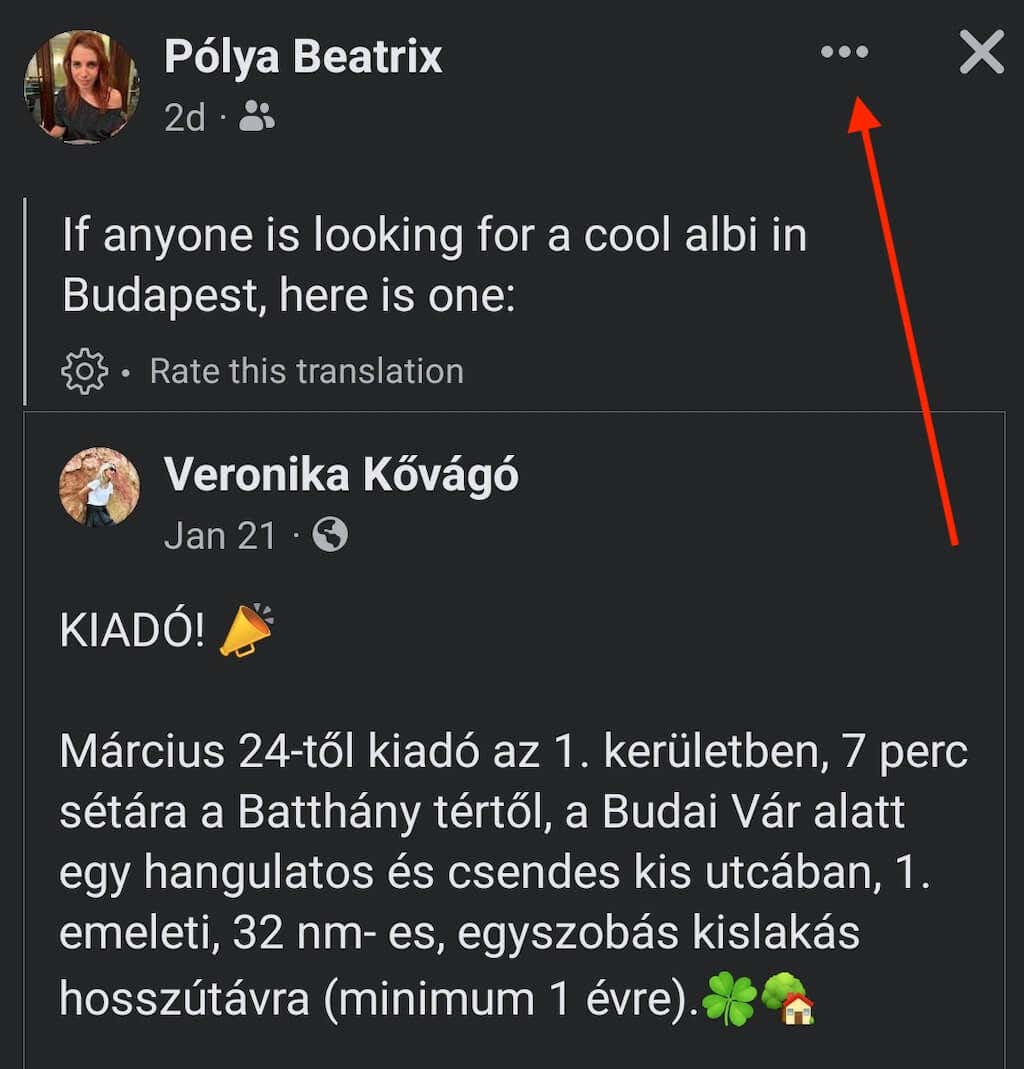
برای ذخیره پیوند در کلیپ بورد، کپی پیوندرا انتخاب کنید.
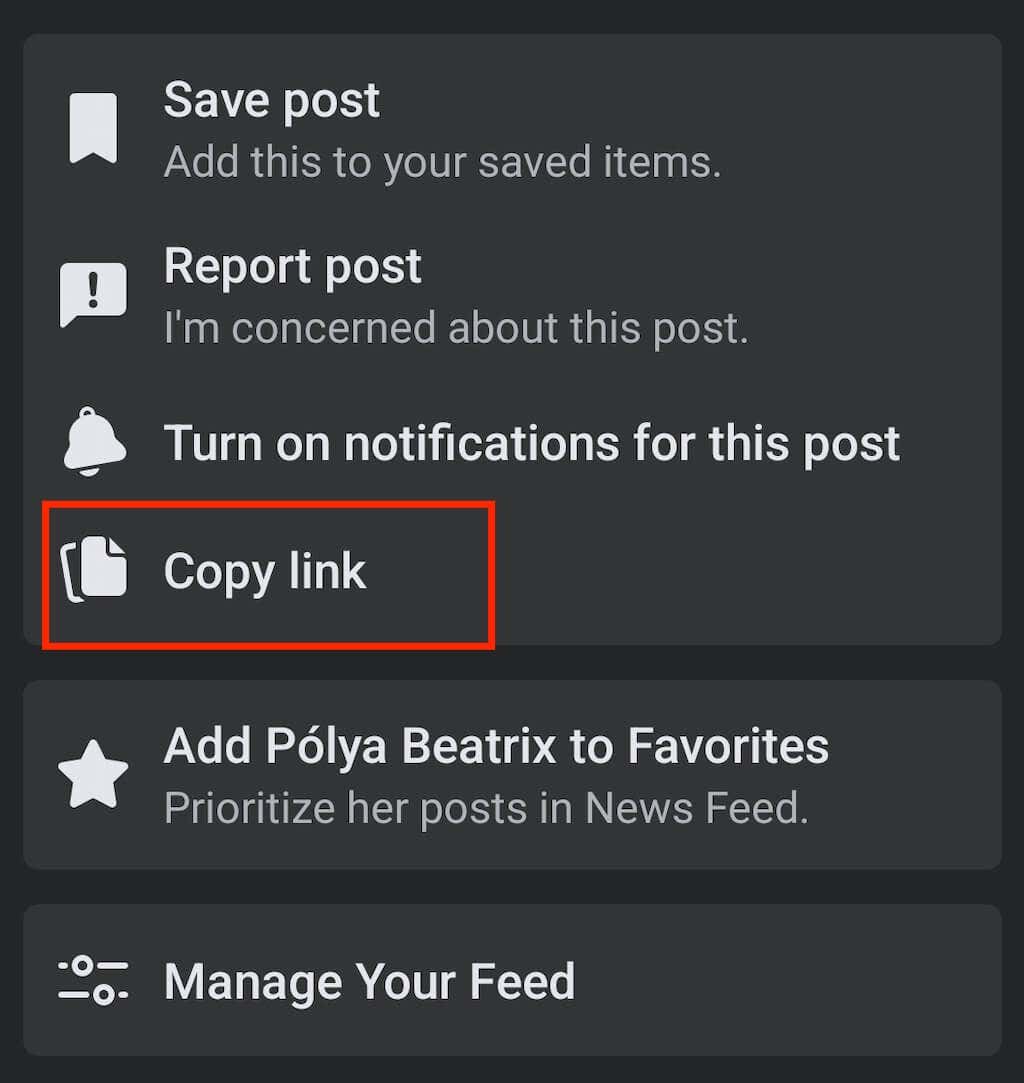
یک پست جدید در فیس بوک ایجاد کنید. سپس ضربه بزنید و نگه دارید تا گزینه Pasteظاهر شود.
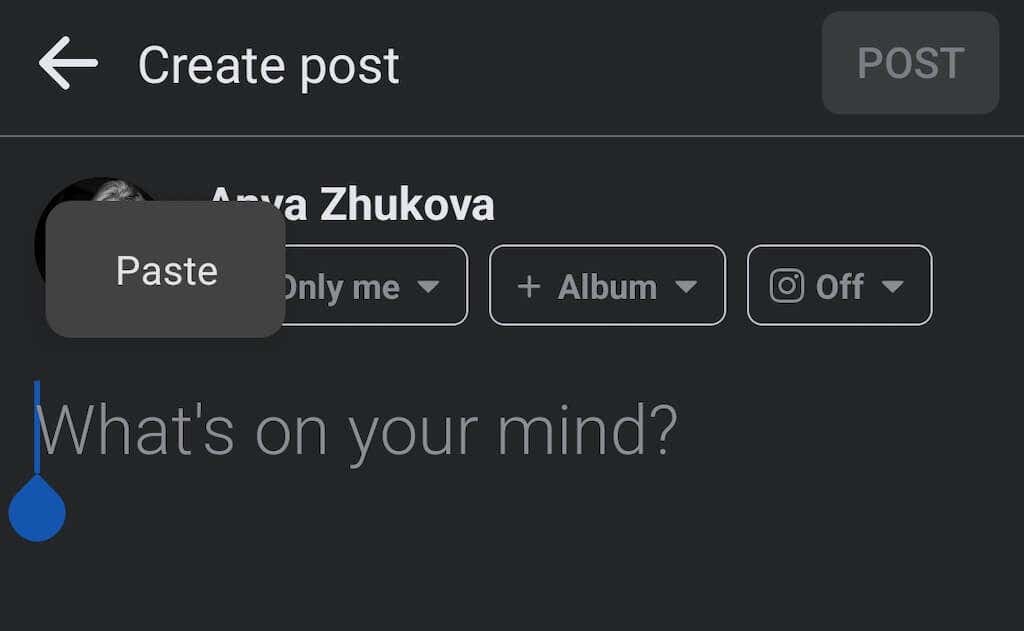
لینک را جایگذاری کنید و پسترا انتخاب کنید تا پست خود را منتشر کنید.
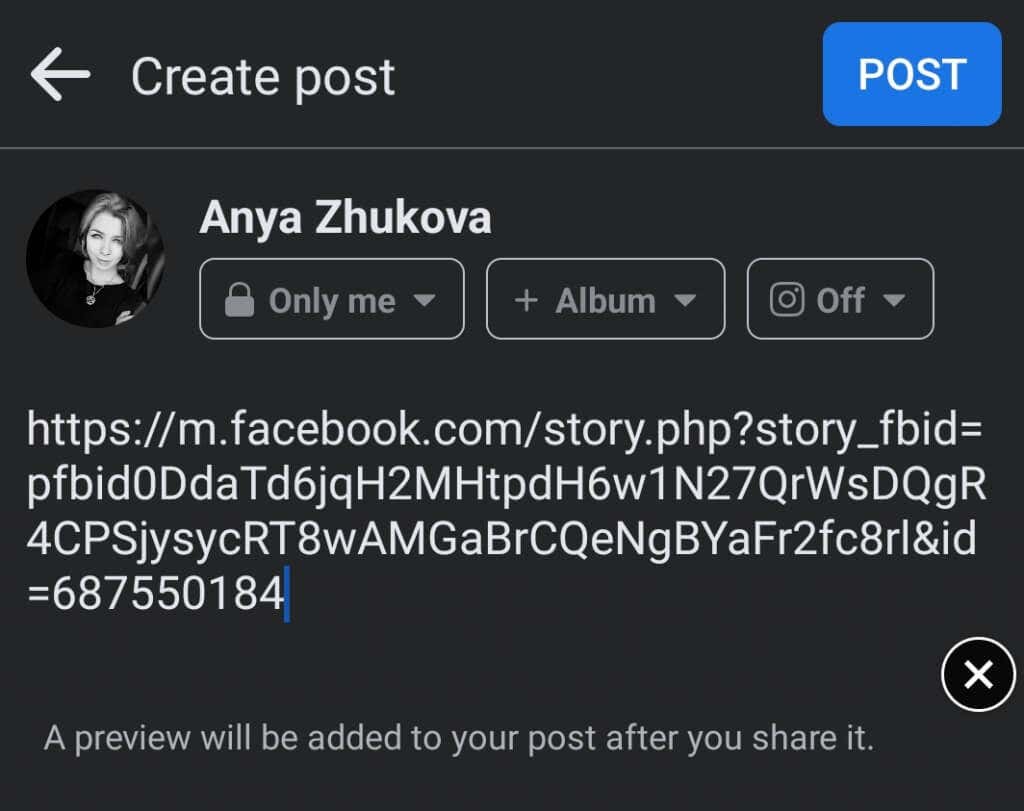
نحوه ارسال مجدد در فیس بوک از اینستاگرام
میخواهید پستها و حلقههای اینستاگرام خود را مجدداً در صفحه فیس بوک خود ارسال کنید؟ اینستاگرام این گزینه را دارد که اگر اکانت اینستاگرام خود را با فیس بوک پیوند دهید را دارید به فیس بوک ارسال کنید. شما فقط می توانید از آن در برنامه اینستاگرام و نه در وب اینستاگرام استفاده کنید، بنابراین باید از گوشی هوشمند خود استفاده کنید.
می توانید یک پست اینستاگرام فردی را به اشتراک بگذارید را به صفحه فیس بوک خود وارد کنید یا تنظیمات را تغییر دهید تا به طور خودکار تمام پست های اینستاگرام آینده خود را در فیس بوک به اشتراک بگذارید.
برای ارسال مجدد یک پست فردی از اینستاگرام به فیس بوک، مراحل زیر را دنبال کنید.
برنامه اینستاگرام را در تلفن هوشمند خود باز کنید.
شروع به ایجاد یک پست جدید کنید.
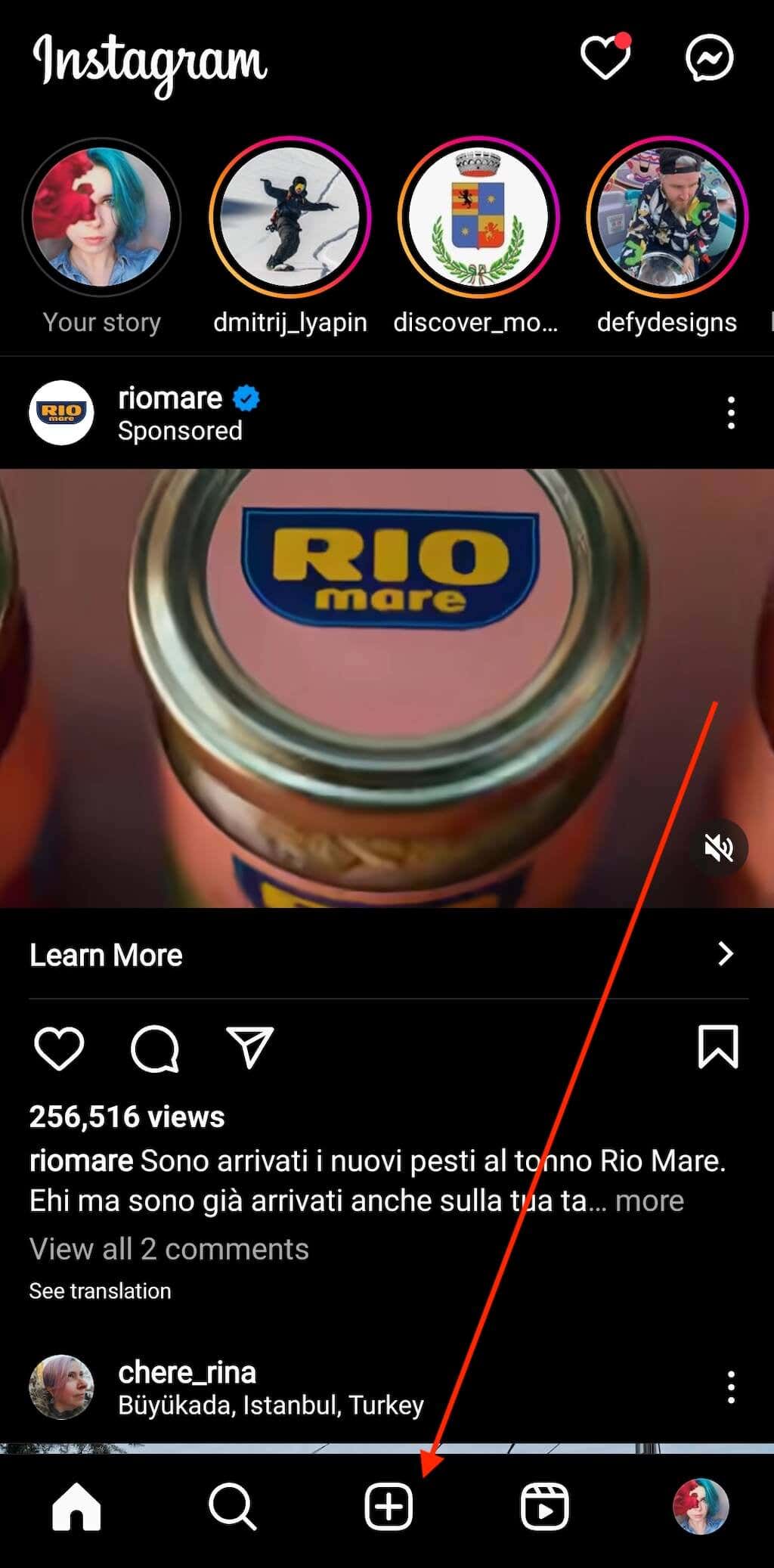
در آخرین صفحه، قبل از اشتراک گذاری پست خود در اینستاگرام، همچنین در>فیس بوکرا انتخاب کنید..
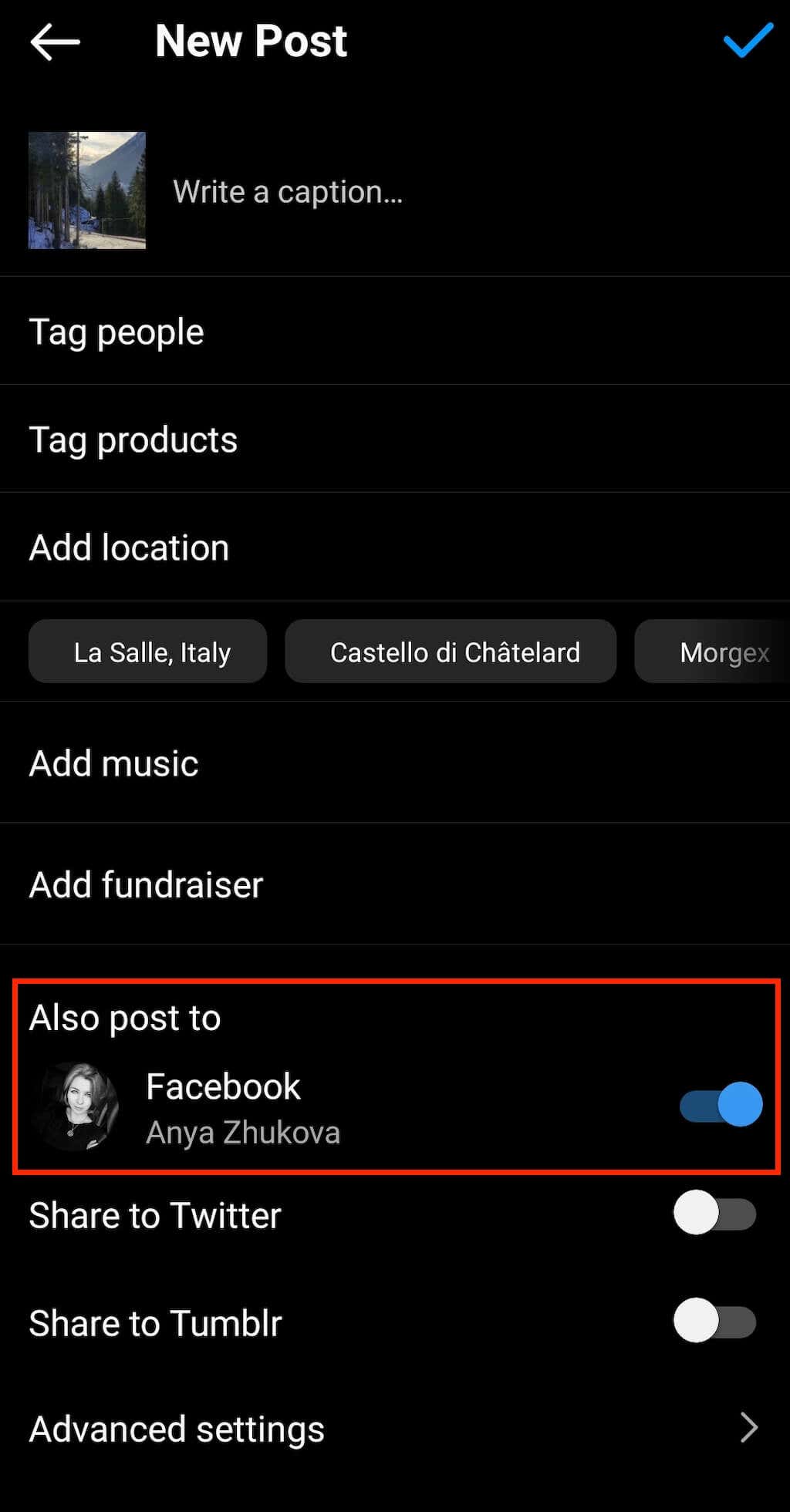
وقتی پست خود را در اینستاگرام منتشر می کنید، در صفحه فیس بوک که با حساب اینستاگرام خود پیوند داده اید نیز ظاهر می شود.
برای اشتراک گذاری خودکار پست های اینستاگرام آینده خود در فیس بوک، مراحل زیر را دنبال کنید.
اینستاگرام را باز کنید و به صفحه پروفایل خود بروید.
منورا باز کرده و تنظیماترا انتخاب کنید.
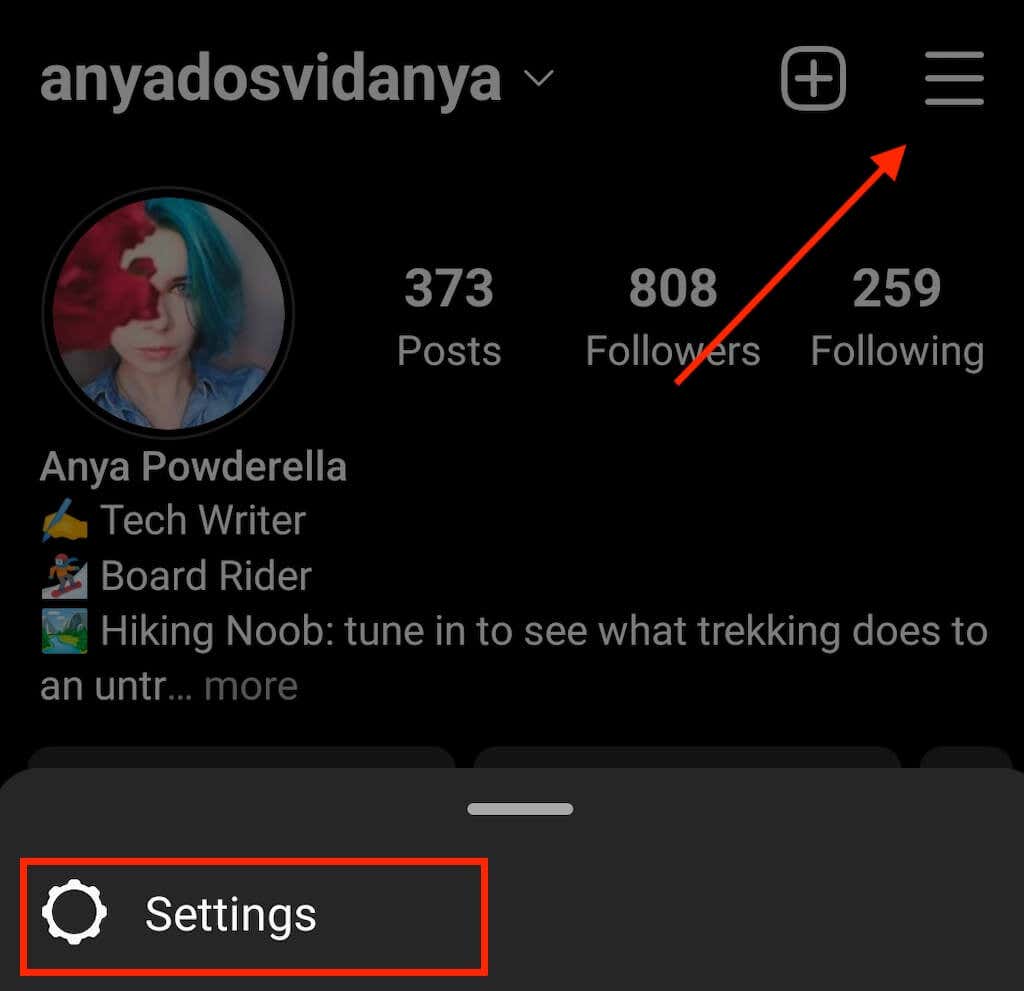
به پایین پیمایش کنید و مرکز حسابهارا در متاانتخاب کنید.
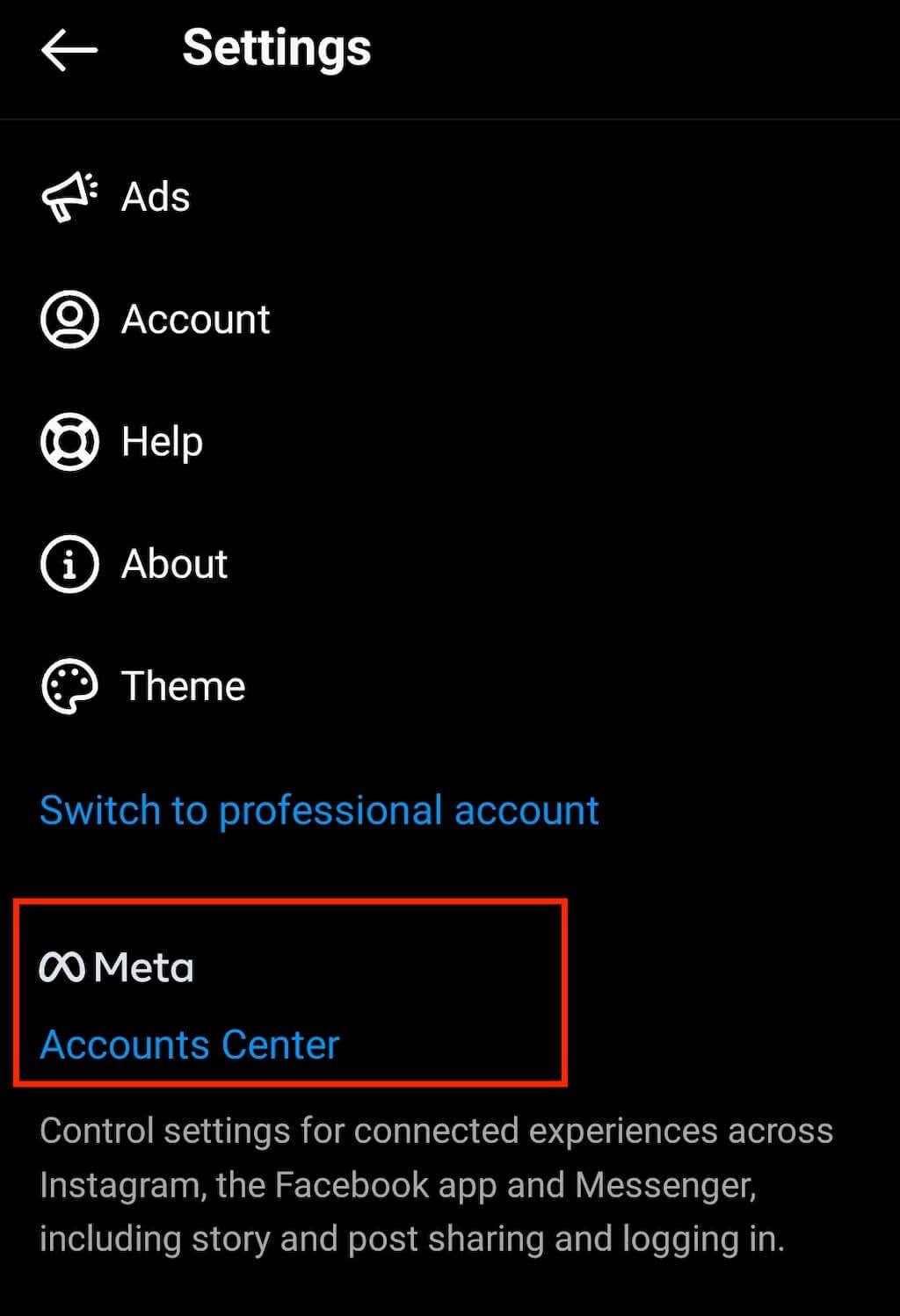
در بخش مدیریت تجربیات متصل، اشتراکگذاری در نمایههارا انتخاب کنید.
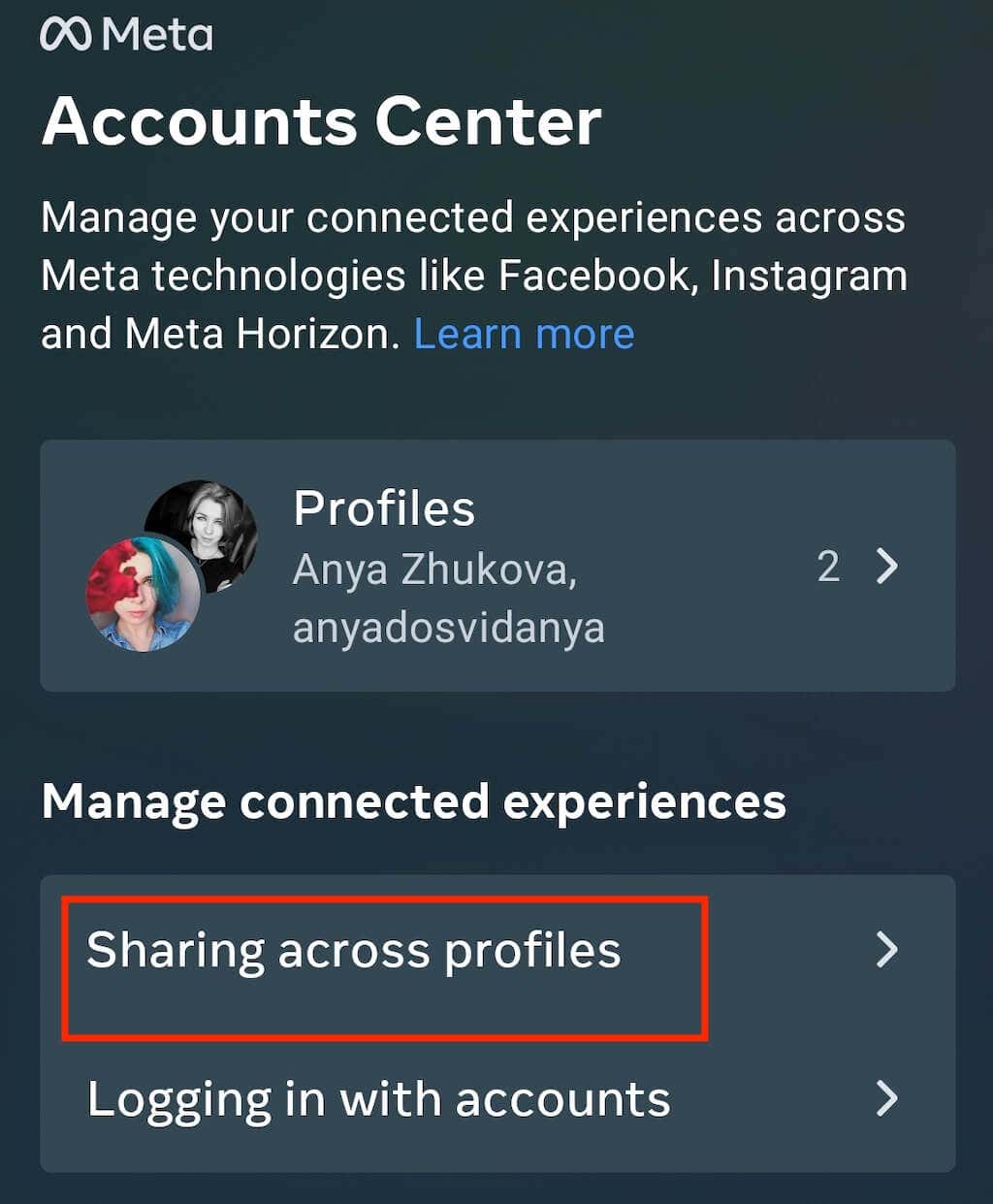
در صفحه بعد، حساب اینستاگرام خود را در اشتراک گذاری ازو حساب فیسبوک خود را در اشتراک گذاری درانتخاب کنید.
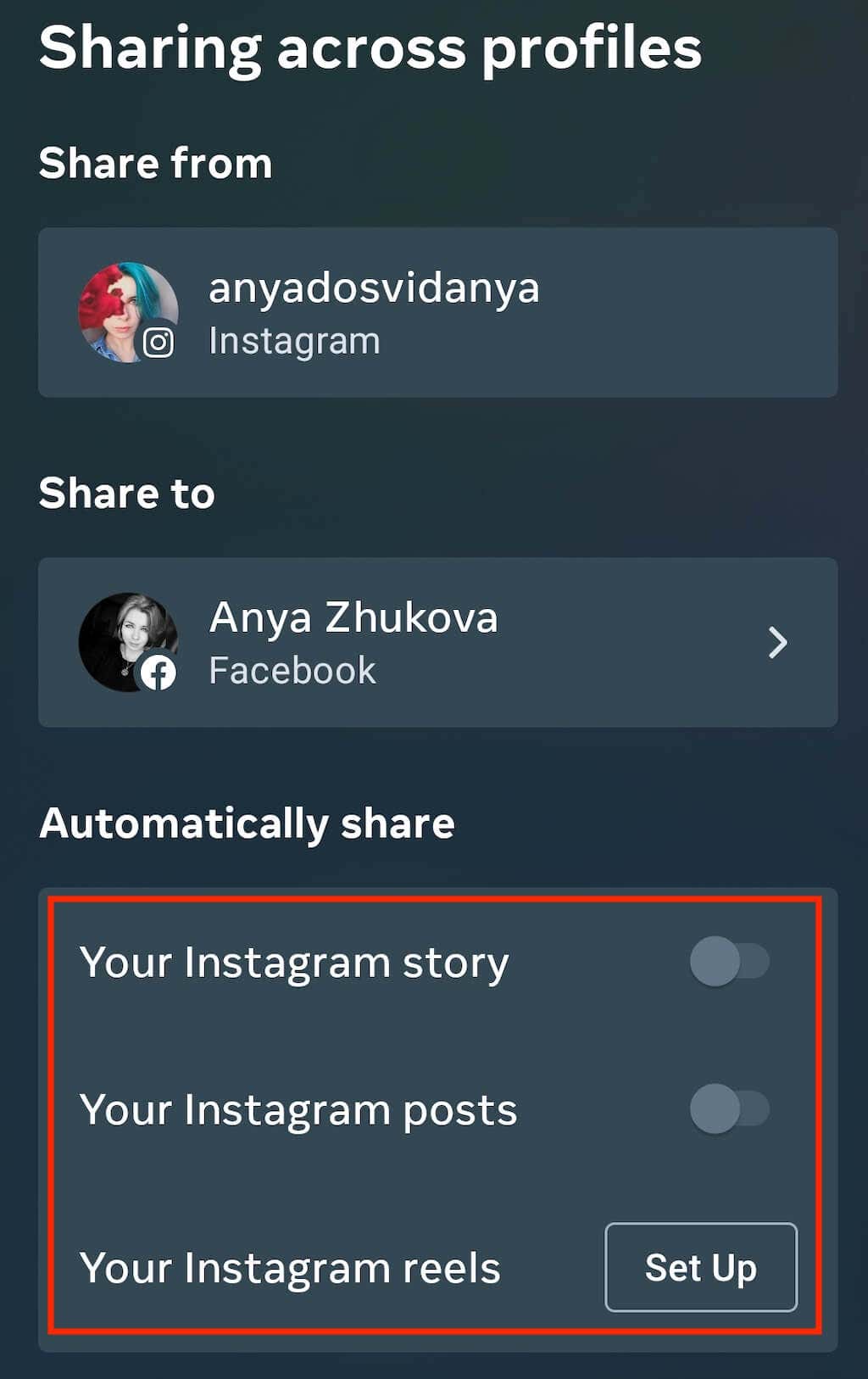
کلیدهای کنار استوری اینستاگرام شما، پستهای اینستاگرام شماو حلقههای اینستاگرام شمارا روشن کنید تا بهطور خودکار آنها را به صفحه فیسبوک خود ارسال کنید. .
روشهای دیگر برای ارسال مجدد در فیس بوک
یک راه دیگر برای ارسال مجدد یا به اشتراک گذاری یک پست در فیس بوک یا هر شبکه رسانه اجتماعی دیگر این است که اسکرین شات بگیرید از پست را به اشتراک بگذارید و سپس آن را در صفحه خود به اشتراک بگذارید. به این ترتیب، لازم نیست نگران اعطای اعتبار به سازنده اصلی باشید، زیرا می توانید به سادگی نام او را روی اسکرین شات قابل مشاهده بگذارید.
.
پست های مرتبط: